Page 1
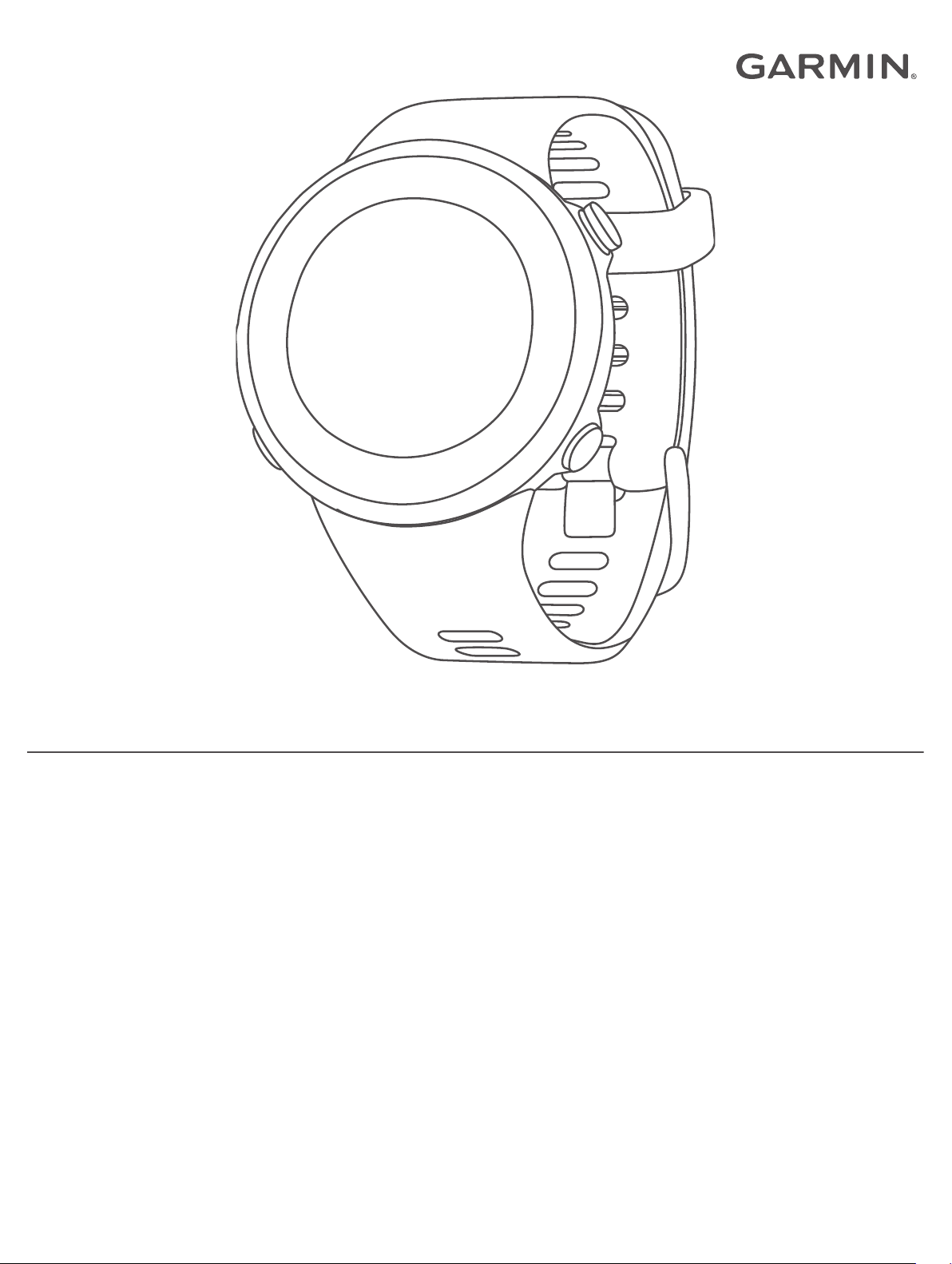
FORERUNNER® 45
Návod k obsluze
Page 2
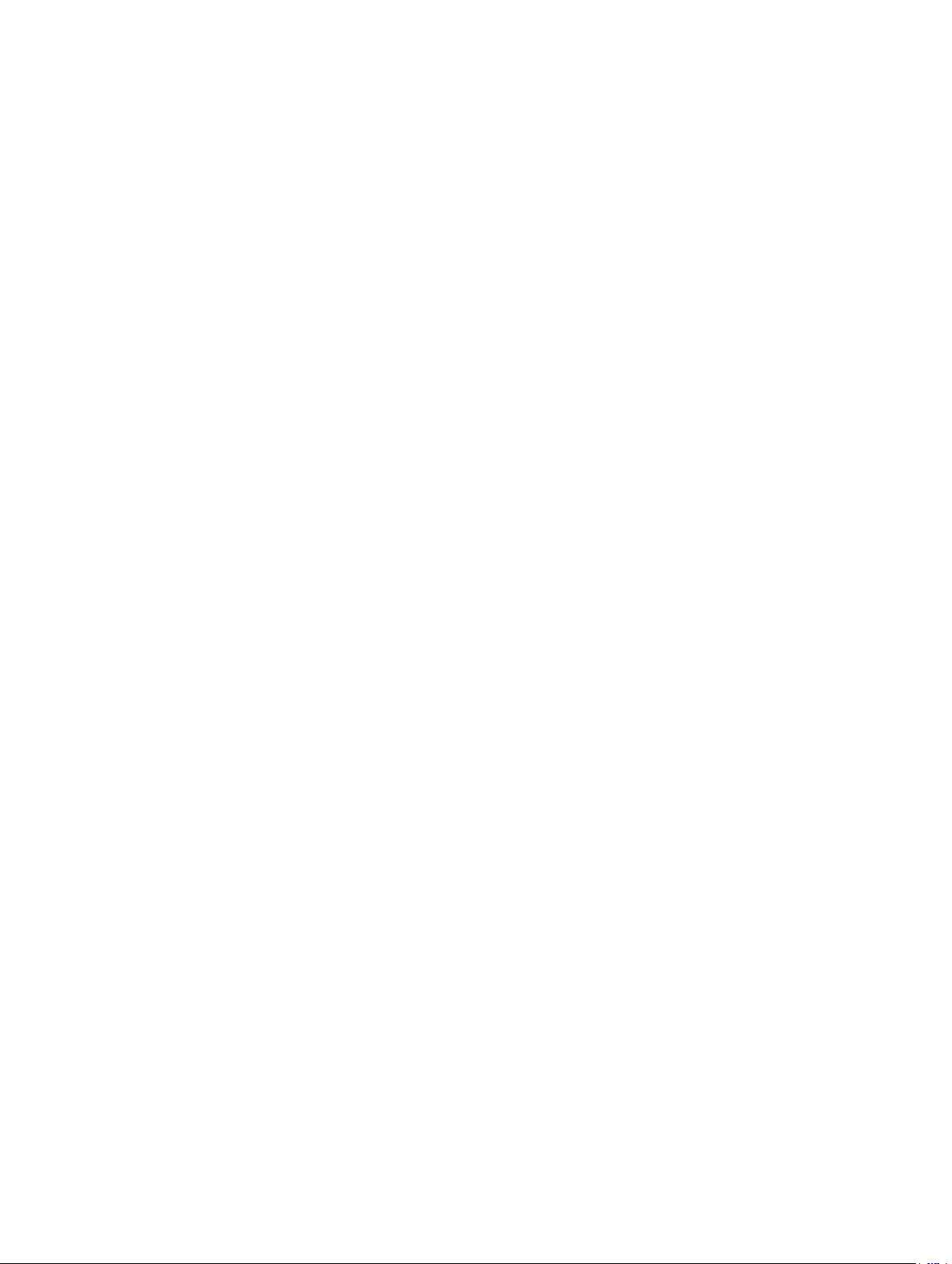
© 2019 Garmin Ltd. nebo její dceřiné společnosti
Všechna práva vyhrazena. Na základě autorských zákonů není povoleno tento návod kopírovat (jako celek ani žádnou jeho část) bez písemného souhlasu společnosti Garmin. Společnost
Garmin si vyhrazuje právo změnit nebo vylepšit svoje produkty a provést změny v obsahu tohoto návodu bez závazku vyrozumět o takových změnách nebo vylepšeních jakoukoli osobu nebo
organizaci. Aktuální aktualizace a doplňkové informace o použití tohoto produktu naleznete na webu na adrese www.garmin.com.
Garmin®, logo společnosti Garmin, ANT+®, Auto Lap®, Auto Pause®, Edge®, Forerunner® a VIRB® jsou ochranné známky společnosti Garmin Ltd. nebo jejích dceřiných společností registrované
v USA a dalších zemích. Body Battery™, Connect IQ™, Garmin Connect™, Garmin Express™, Garmin Move IQ™ a TrueUp™ jsou ochranné známky společnosti Garmin Ltd. nebo jejích dceřiných
společností. Tyto ochranné známky nelze používat bez výslovného souhlasu společnosti Garmin.
Android™ je ochranná známka společnosti Google Inc. Apple®, iPhone® a Mac® jsou ochranné známky společnosti Apple Inc registrované v USA a dalších zemích. Značka slova Bluetooth® a loga
Bluetooth® jsou majetkem společnosti Bluetooth SIG, Inc. a jakékoli jejich použití společností Garmin podléhá licenci. The Cooper Institute® a také veškeré související ochranné známky jsou
majetkem institutu The Cooper Institute. Pokročilá analýza srdečního tepu od společnosti Firstbeat. Windows® a Windows NT® jsou registrované ochranné známky společnosti Microsoft
Corporation ve Spojených státech a dalších zemích. Ostatní ochranné známky a obchodní názvy náleží příslušným vlastníkům.
Tento produkt obdržel certifikaci ANT+®. Seznam kompatibilních produktů a aplikací naleznete na adrese www.thisisant.com/directory.
Page 3
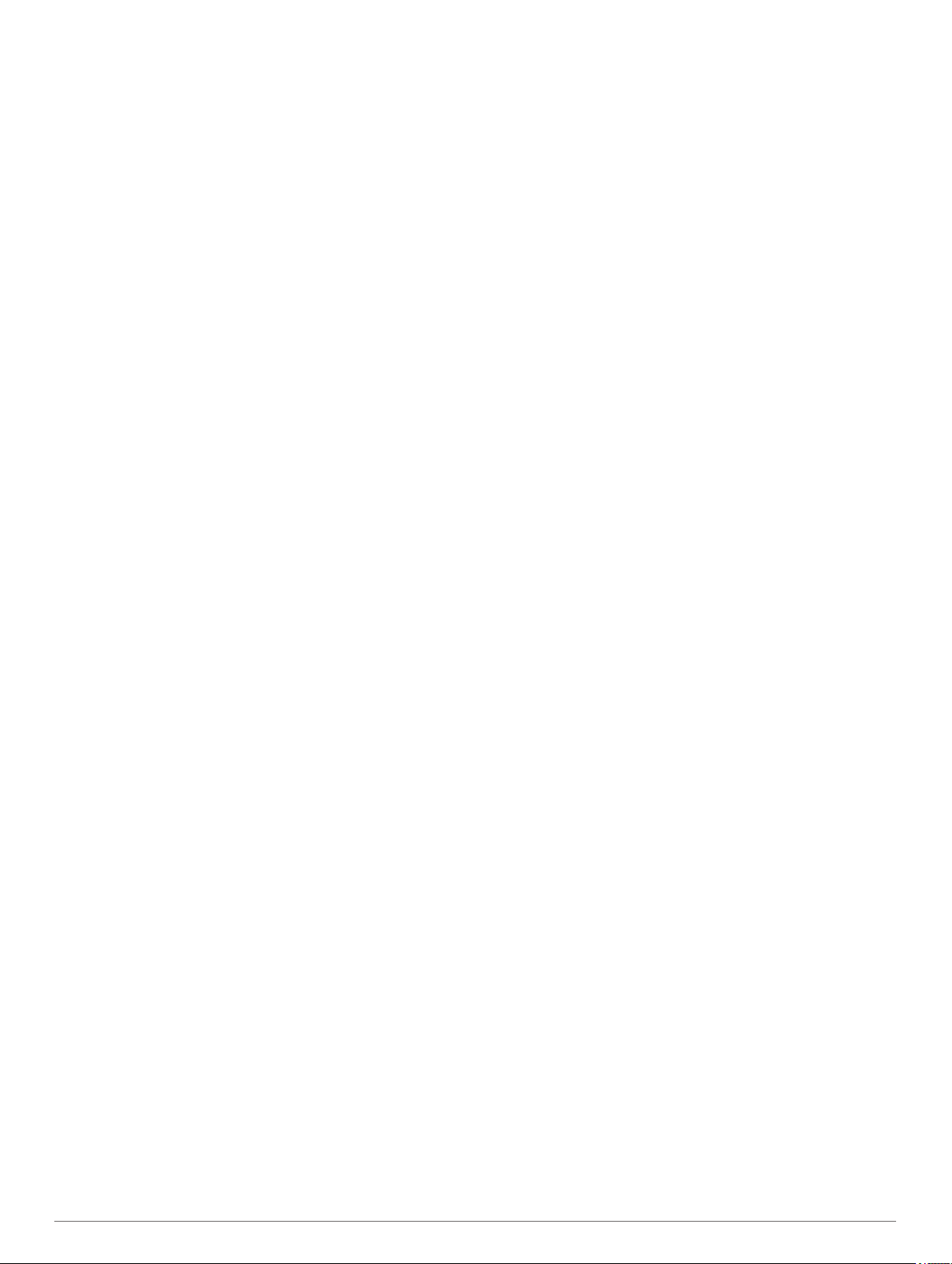
Obsah
Úvod................................................................................ 1
Přehled zařízení..........................................................................1
Ikony stavu..................................................................................1
Spárování smartphonu se zařízením.......................................... 1
Otevření menu ovládacích prvků................................................ 1
Trénink............................................................................ 1
Jdeme běhat............................................................................... 1
Spuštění aktivity..........................................................................2
Tipy pro záznam aktivit.......................................................... 2
Zastavení aktivity........................................................................ 2
Tréninky...................................................................................... 2
Cvičení podle tréninku........................................................... 2
Informace o tréninkovém kalendáři........................................ 2
Adaptivní tréninkové plány..................................................... 3
Intervalové tréninky................................................................ 3
Používání intervalů běhu a chůze.............................................. 3
Indoorový trénink........................................................................ 4
Kalibrace vzdálenosti běhu na pásu...................................... 4
Osobní rekordy........................................................................... 4
Zobrazení osobních rekordů.................................................. 4
Obnovení osobního rekordu.................................................. 4
Vymazání osobního rekordu.................................................. 4
Vymazání všech osobních rekordů........................................ 4
Sledování aktivity........................................................... 4
Automatický cíl............................................................................4
Používání výzvy k pohybu.......................................................... 4
Zapnutí výzvy k pohybu......................................................... 4
Události Garmin Move IQ™........................................................ 5
Minuty intenzivní aktivity............................................................. 5
Minuty intenzivní aktivity........................................................ 5
Sledování spánku....................................................................... 5
Používání automatického sledování spánku......................... 5
Použití režimu Nerušit............................................................ 5
Chytré funkce................................................................. 5
Připojené funkce Bluetooth......................................................... 5
Manuální synchronizace dat s aplikací Garmin Connect....... 5
Doplňky....................................................................................... 5
Zobrazení doplňků................................................................. 6
Zjištění polohy ztraceného mobilního zařízení........................... 6
Ovládání přehrávání hudby na připojeném smartphonu............ 6
Aktivace oznámení Bluetooth..................................................... 6
Zobrazení oznámení.............................................................. 6
Správa oznámení................................................................... 6
Vypnutí Bluetooth připojení smartphonu................................ 6
Zapnutí a vypnutí upozornění na připojení smartphonu........ 6
Synchronizace aktivit.................................................................. 7
Přehrávání zvukových výzev během aktivity.............................. 7
Bezpečnostní a sledovací funkce............................................... 7
Přidání nouzových kontaktů................................................... 7
Zapnutí a vypnutí detekce dopravních událostí..................... 7
Žádost o pomoc..................................................................... 7
Funkce pro srdeční tep.................................................. 7
Sledování tepové frekvence na zápěstí...................................... 7
Nošení zařízení...................................................................... 7
Tipy pro nepravidelná data srdečního tepu........................... 7
Prohlížení doplňku srdečního tepu........................................ 8
Přenos dat srdečního tepu do zařízení Garmin..................... 8
Nastavení upozornění na abnormální srdeční tep................. 8
Vypnutí zápěstního snímače srdečního tepu......................... 8
Rozsahy srdečního tepu............................................................. 8
Cíle aktivit typu fitness........................................................... 8
Nastavení zón srdečního tepu zařízením.............................. 8
Nastavení maximálního srdečního tepu................................ 8
Přizpůsobení zón srdečního tepu a maximálního srdečního
tepu........................................................................................ 9
Výpočty rozsahů srdečního tepu........................................... 9
Jak získat odhad hodnoty VO2 Max. při běhu............................ 9
Informace o odhadech hodnoty VO2 Max............................. 9
Variabilita srdečního tepu a úroveň stresu................................. 9
Používání doplňku měření úrovně stresu.............................. 9
Body Battery............................................................................... 9
Zobrazení doplňku Body Battery......................................... 10
Tipy na vylepšení dat Body Battery..................................... 10
Historie.......................................................................... 10
Zobrazení historie..................................................................... 10
Odstranění historie................................................................... 10
Zobrazení souhrnů dat............................................................. 10
Správa dat................................................................................ 10
Odstranění souborů............................................................. 10
Odpojení kabelu USB.......................................................... 10
Garmin Connect........................................................................11
Synchronizace dat pomocí aplikace Garmin Connect......... 11
Používání aplikace Garmin Connect v počítači................... 11
Snímače ANT+.............................................................. 11
Párování snímačů ANT+.......................................................... 11
Nožní snímač............................................................................ 11
Běhání s využitím nožního snímače.................................... 11
Kalibrace nožního snímače..................................................11
Nastavení možností Nožní snímač – rychlost
a vzdálenost......................................................................... 12
Použití volitelného snímače rychlosti nebo kadence bicyklu.... 12
Přizpůsobení zařízení................................................... 12
Nastavení uživatelského profilu................................................ 12
Možnosti aktivity....................................................................... 12
Přizpůsobení možností aktivit.............................................. 12
Nastavení zobrazovaných aktivit......................................... 12
Přizpůsobení datových polí.................................................. 12
Úprava seznamu pomůcek....................................................... 12
Upozornění............................................................................... 13
Nastavení opakovaného upozornění................................... 13
Nastavení upozornění srdečního tepu................................. 13
Označování okruhů podle vzdálenosti...................................... 13
Aktivace tlačítka okruhů............................................................ 13
Použití funkce Auto Pause®..................................................... 13
Změna nastavení GPS............................................................. 13
GPS a jiné satelitní systémy................................................ 13
Nastavení sledování aktivity..................................................... 13
Vypnutí sledování aktivity.................................................... 14
Nastavení vzhledu hodinek...................................................... 14
Úprava vzhledu hodinek...................................................... 14
Stahování funkcí Connect IQ pomocí počítače................... 14
Nastavení systému................................................................... 14
Nastavení času.................................................................... 14
Časové zóny........................................................................ 14
Změna nastavení podsvícení............................................... 14
Nastavení zvuků zařízení.....................................................14
Zobrazení tempa nebo rychlosti...........................................14
Změna měrných jednotek.................................................... 14
Hodiny.......................................................................................14
Ruční nastavení času.......................................................... 14
Nastavení budíku................................................................. 15
Odstranění budíku............................................................... 15
Spuštění odpočítávače času................................................ 15
Použití stopek...................................................................... 15
Informace o zařízení..................................................... 15
Zobrazení informací o zařízení................................................. 15
Nabíjení zařízení.......................................................................15
Tipy ohledně nabíjení.......................................................... 15
Obsah i
Page 4
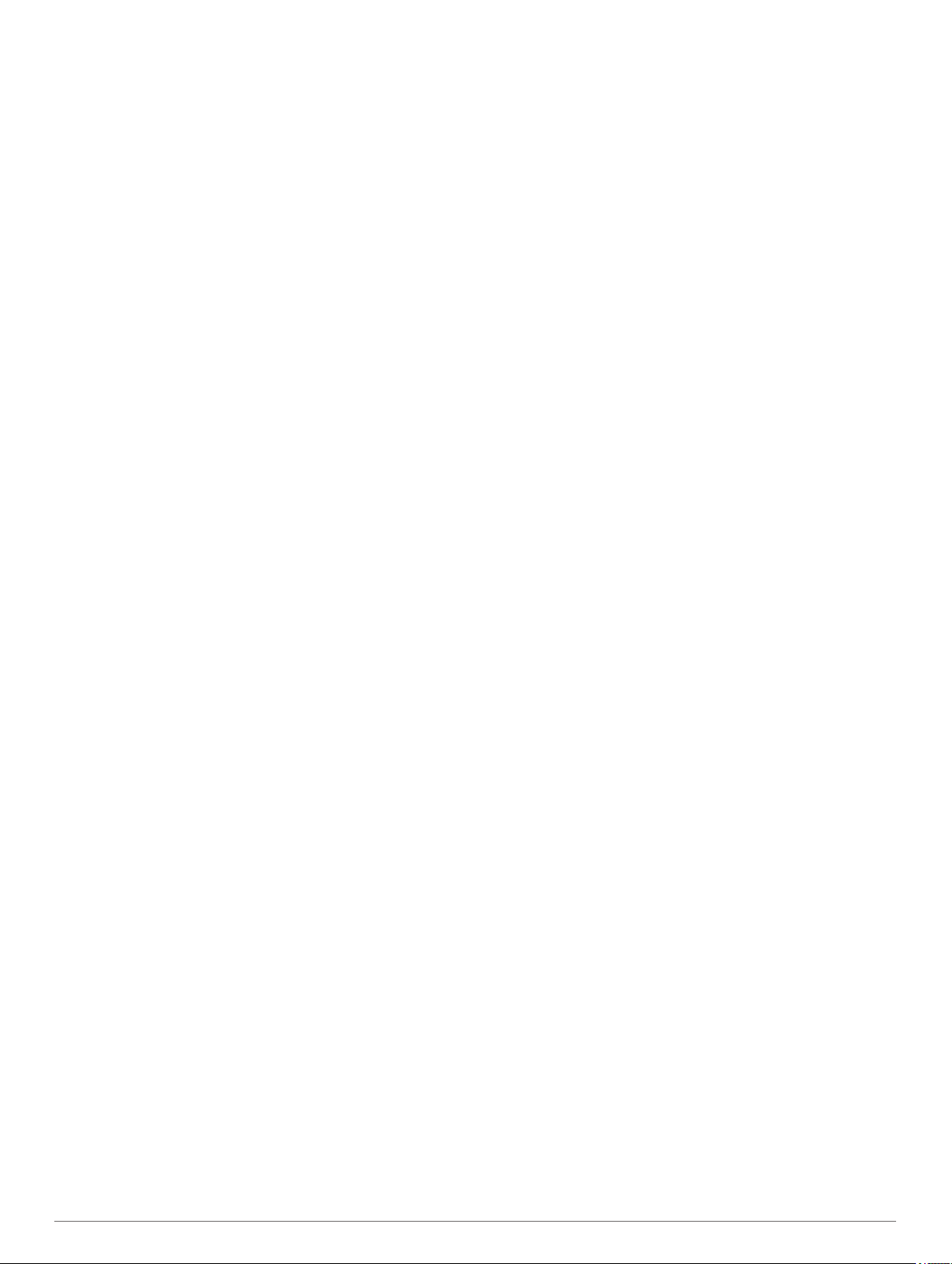
Péče o zařízení......................................................................... 15
Čištění zařízení.................................................................... 15
Výměna řemínku.................................................................. 16
Technické údaje........................................................................16
Odstranění problémů................................................... 16
Aktualizace produktů................................................................ 16
Aktualizace softwaru pomocí aplikace Garmin Connect...... 16
Nastavení Garmin Express.................................................. 16
Aktualizace softwaru pomocí služby Garmin Express......... 16
Další informace......................................................................... 16
Sledování aktivity...................................................................... 16
Nezobrazuje se můj počet kroků za den.............................. 16
Zaznamenaný počet kroků je nepřesný............................... 16
Počet kroků v zařízení neodpovídá počtu kroků v účtu
Garmin Connect................................................................... 16
Minuty intenzivní aktivity blikají............................................ 16
Vyhledání satelitních signálů.................................................... 17
Zlepšení příjmu satelitů GPS............................................... 17
Restartování zařízení................................................................17
Obnovení výchozích hodnot všech nastavení.......................... 17
Zařízení používá nesprávný jazyk............................................ 17
Je můj telefon se zařízením kompatibilní?............................... 17
Telefon se nepřipojuje k zařízení.............................................. 17
Mohu použít aktivitu kardio venku?.......................................... 17
Tipy pro stávající uživatele služby Garmin Connect................. 17
Maximalizace výdrže baterie.................................................... 17
Lze spárovat snímače ANT+ ručně?........................................ 17
Dodatek......................................................................... 18
Datová pole...............................................................................18
Standardní poměry hodnoty VO2 maximální............................ 18
Velikost a obvod kola................................................................ 18
Rejstřík.......................................................................... 20
ii Obsah
Page 5
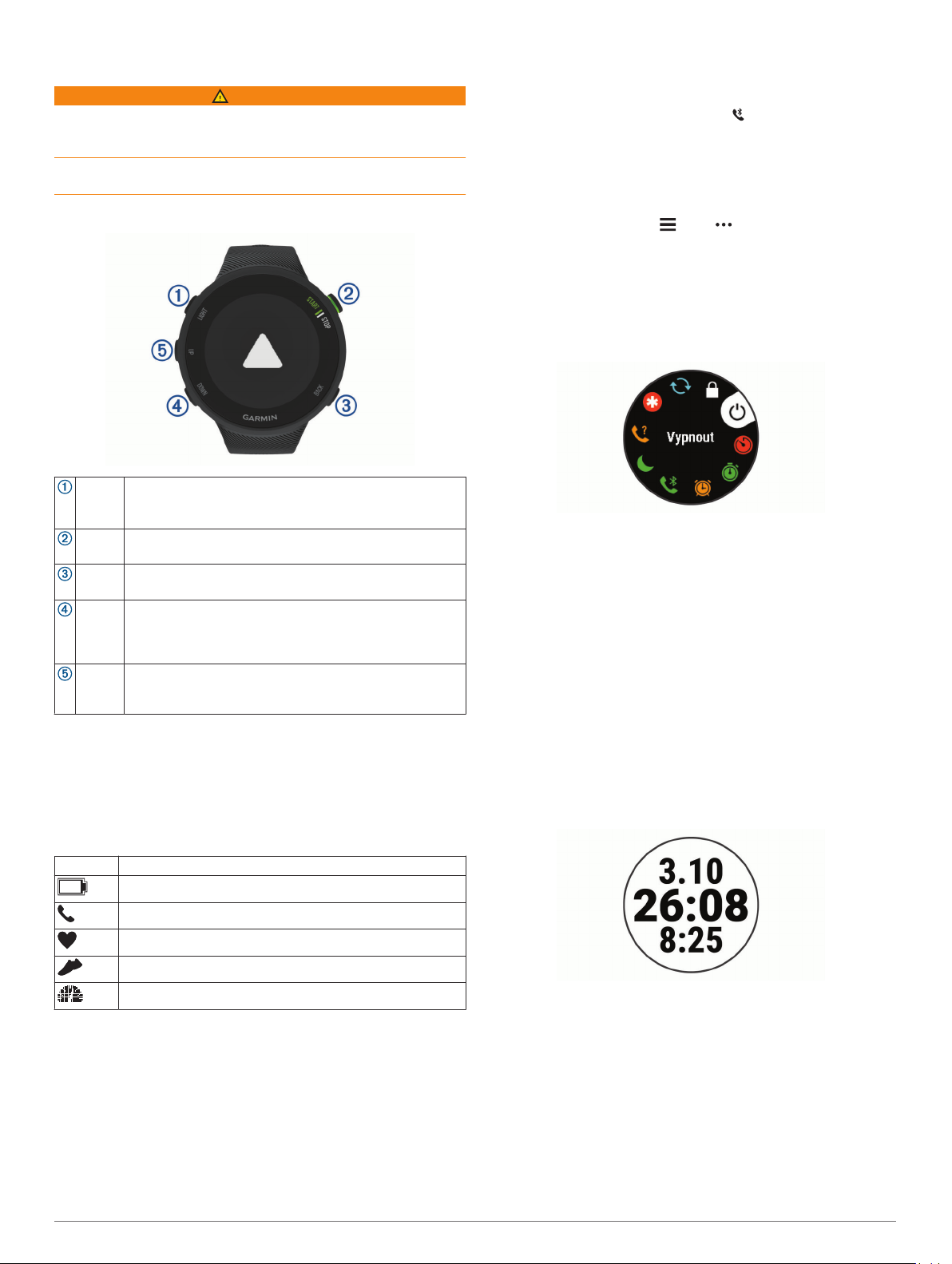
Úvod
VAROVÁNÍ
Přečtěte si leták Důležité bezpečnostní informace a informace
o produktu vložený v obalu s výrobkem. Obsahuje varování a
další důležité informace.
Před zahájením nebo úpravou každého cvičebního programu se
vždy poraďte se svým lékařem.
Přehled zařízení
LIGHT Stisknutím zařízení zapnete.
Stisknutím zapnete a vypnete podsvícení.
Podržením zobrazíte menu ovládání.
START
STOP
BACK Stisknutím se vrátíte na předchozí obrazovku.
DOWN Stisknutím procházíte doplňky, datové obrazovky,
UP Stisknutím procházíte doplňky, datové obrazovky,
Ikony stavu
Na každé stavové obrazovce se dočasně objevuje stavový
kroužek GPS a ikony. Při outdoorových aktivitách stavový
kroužek změní barvu na zelenou, když je GPS připraveno.
Blikající ikona signalizuje, že zařízení vyhledává signál. Pokud
bude ikona svítit nepřetržitě, znamená to, že byl nalezen signál
a snímač je připojen.
GPS Stav GPS
Spárování smartphonu se zařízením
Chcete-li používat připojené funkce zařízení Forerunner, musí
být zařízení spárováno přímo v aplikaci Garmin Connect™, nikoli
v nastavení připojení Bluetooth® ve smartphonu.
V obchodě App Store ve smartphonu nainstalujte a otevřete
1
aplikaci Garmin Connect.
Umístěte zařízení smartphone do okruhu 10 m (33 stop) od
2
zařízení.
Stisknutím tlačítka LIGHT zařízení zapněte.
3
Stisknutím spustíte a zastavíte časovač aktivity.
Stisknutím vyberete možnost nebo potvrdíte zprávu.
Stisknutím zaznamenáte kolo během aktivity.
možnosti a nastavení.
Přidržením otevřete ovládací prvky hudby (Ovládání
přehrávání hudby na připojeném smartphonu, strana 6).
možnosti a nastavení.
Přidržením zobrazíte hlavní menu.
Stav baterie
Stav připojení smartphonu
Stav srdečního tepu
Stav nožního snímače
Stav snímače rychlosti a kadence
Když zařízení poprvé zapnete, režim párování je automaticky
zapnutý.
TIP: Do režimu párování můžete přejít manuálně podržením
tlačítka LIGHT a výběrem možnosti .
Vyberte možnost pro přidání zařízení do účtu Garmin
4
Connect:
• Pokud provádíte párování zařízení s aplikací Garmin
Connect poprvé, postupujte podle pokynů na obrazovce.
• Pokud jste pomocí aplikace Garmin Connect již spárovali
jiné zařízení, v menu nebo vyberte možnost
Zařízení Garmin > Přidat zařízení a postupujte podle
pokynů na obrazovce.
Otevření menu ovládacích prvků
Menu ovládacích prvků obsahuje možnosti, jako například
zapnutí režimu Nerušit, uzamčení kláves nebo vypnutí zařízení.
Na jakékoli obrazovce přidržte tlačítko LIGHT.
1
Jednotlivé možnosti můžete procházet pomocí tlačítek UP
2
nebo DOWN.
Trénink
Jdeme běhat
První fitness aktivitou, kterou na zařízení zaznamenáte, může
být běh, jízda nebo jakákoli venkovní aktivita. Je možné, že
bude zařízení před začátkem aktivity potřeba dobít (Nabíjení
zařízení, strana 15).
Na hodinkách stiskněte tlačítko START.
1
Vyberte aktivitu.
2
Jděte ven a počkejte několik minut, než zařízení vyhledá
3
satelity.
Stisknutím tlačítka START spustíte stopky aktivity.
4
Nyní můžete běžet.
5
Po dokončení běhu stiskněte tlačítko STOP a stopky
6
zastavte.
Vyberte možnost:
7
• Vyberte možnost Obnovit a stopky se znovu spustí.
• Vyberte možnost Uložit, běh se uloží a stopky se vynulují.
Můžete zobrazit souhrn nebo stisknutím tlačítka DOWN
zobrazit další data.
Úvod 1
Page 6
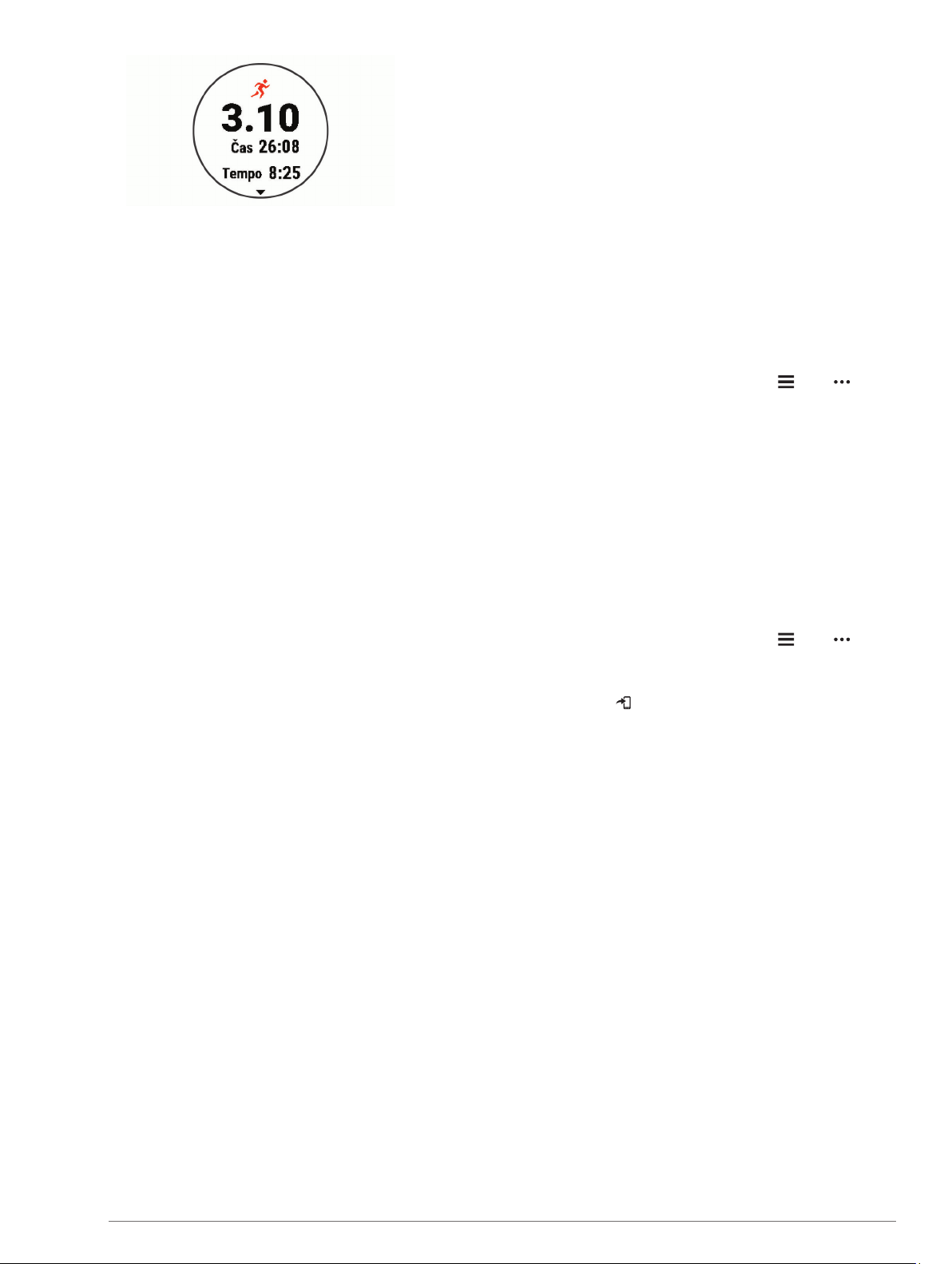
• Výběrem možnosti Zrušit > Ano zrušíte běh.
Spuštění aktivity
Při spuštění aktivity se funkce GPS automaticky zapne
(v případě potřeby). Pokud máte volitelný bezdrátový snímač,
můžete jej se zařízením Forerunner spárovat (Párování snímačů
ANT+, strana 11).
Na hodinkách stiskněte tlačítko START.
1
Vyberte aktivitu.
2
POZNÁMKA: Prostřednictvím účtu Garmin Connect si
můžete nastavit, jaké aktivity se budou na zařízení
zobrazovat (Nastavení zobrazovaných aktivit, strana 12).
Vyžaduje-li aktivita signál GPS, vyjděte ven na místo, kde
3
budete mít jasný výhled na nebe.
Vyčkejte, až se zobrazí zelené stavové kolečko.
4
Zařízení je připraveno v okamžiku, kdy začne sledovat váš
srdeční tep, zachytí signál GPS (je-li vyžadován) a připojí se
ke všem požadovaným snímačům.
Stisknutím tlačítka START spustíte stopky aktivity.
5
Zařízení zaznamenává data aktivity pouze tehdy, pokud běží
časovač aktivity.
TIP: V průběhu aktivity můžete podržením tlačítka DOWN
otevřít ovládání hudby (Ovládání přehrávání hudby na
připojeném smartphonu, strana 6).
Tipy pro záznam aktivit
• Než začnete s aktivitou, zařízení nabijte (Nabíjení zařízení,
strana 15).
• Stisknutím tlačítka BACK spustíte zaznamenávání okruhů.
• Pomocí tlačítek UP nebo DOWN si zobrazíte další stránky
s daty.
Zastavení aktivity
Stiskněte tlačítko STOP.
1
Vyberte možnost:
2
• Chcete-li v aktivitě pokračovat, vyberte možnost Obnovit.
• Chcete-li aktivitu uložit, vyberte možnost Uložit.
• Chcete-li aktivitu odstranit, vyberte možnost Zrušit > Ano.
Tréninky
Můžete vytvořit uživatelské tréninky, které obsahují cíle pro
každý krok tréninku a pro různé vzdálenosti, časy a kalorie.
Můžete vytvořit tréninky pomocí Garmin Connect nebo vybrat
tréninkový plán, který obsahuje předdefinované tréninky Garmin
Connect a přenést je do svého zařízení.
Tréninky můžete naplánovat pomocí funkce Garmin Connect.
Tréninky je možné naplánovat dopředu a uložit je na svém
zařízení.
Cvičení podle tréninku
Zařízení vás může provést jednotlivými kroky tréninku.
POZNÁMKA: Abyste si mohli stáhnout a používat tréninkový
plán nebo trénink, je nutné mít účet Garmin Connect (Spárování
smartphonu se zařízením, strana 1).
Stiskněte tlačítko START.
1
Vyberte aktivitu.
2
Vyberte položku Možnosti > Tréninky.
3
POZNÁMKA: Tato možnost se zobrazí pouze v případě,
pokud máte v zařízení nahrány tréninky pro danou aktivitu.
Vyberte možnost:
4
• Vyberte možnost Intervaly, pokud chcete absolvovat
nebo upravit intervalový trénink.
• Vyberte možnost Tréninky, pokud chcete absolvovat
tréninky stažené ze služby Garmin Connect.
• Vyberte možnost Tréninkový kalendář, pokud chcete
absolvovat nebo zobrazit naplánované tréninky.
Postupujte podle pokynů na obrazovce.
5
Vytvoření vlastního tréninku pomocí aplikace Garmin Connect
Než budete moci trénink pomocí aplikace Garmin Connect
vytvořit, budete muset mít účet Garmin Connect (Garmin
Connect, strana 11).
V aplikaci Garmin Connect zvolte možnost nebo .
1
Vyberte možnost Trénink > Tréninky > Vytvořit trénink.
2
Vyberte aktivitu.
3
Vytvořte si vlastní trénink.
4
Vyberte možnost Uložit.
5
Zadejte název svého tréninku a vyberte možnost Uložit.
6
Nový trénink se objeví ve vašem seznamu tréninků.
POZNÁMKA: Tento trénink můžete odeslat do zařízení
(Odeslání vlastního tréninku do zařízení, strana 2).
Odeslání vlastního tréninku do zařízení
Do zařízení si můžete odeslat vlastní trénink vytvořený v aplikaci
Garmin Connect (Vytvoření vlastního tréninku pomocí aplikace
Garmin Connect, strana 2).
V aplikaci Garmin Connect zvolte možnost nebo .
1
Vyberte možnost Trénink > Tréninky.
2
Vyberte ze seznamu požadovaný trénink.
3
Vyberte možnost .
4
Vyberte své kompatibilní zařízení.
5
Postupujte podle pokynů na obrazovce.
6
Zahájení tréninku
Chcete-li zahájit trénink, musíte si jej stáhnout ze svého účtu
Garmin Connect.
Na hodinkách stiskněte tlačítko START.
1
Vyberte aktivitu.
2
Vyberte položku Možnosti > Tréninky > Tréninky.
3
Vyberte trénink.
4
POZNÁMKA: V seznamu se zobrazí pouze tréninky
kompatibilní s vybranou aktivitou.
Vyberte možnost Spustit trénink.
5
Stisknutím tlačítka START spustíte stopky aktivity.
6
Po zahájení tréninku zobrazí zařízení každý krok tréninku,
poznámky ke koku (volitelně), cíl (volitelně) a aktuální data
z tréninků.
Informace o tréninkovém kalendáři
Tréninkový kalendář ve vašem zařízení je rozšířením
tréninkového kalendáře nebo plánu, který jste nastavili v Garmin
Connect. Po přidání několika tréninků do kalendáře Garmin
Connect je můžete odeslat do zařízení. Všechny naplánované
tréninky odeslané do zařízení se zobrazí v seznamu
tréninkového kalendáře podle data. Pokud si v tréninkovém
kalendáři vyberte den, můžete si trénink zobrazit nebo spustit.
Naplánovaný trénink zůstane ve vašem zařízení bez ohledu na
to, zda jej dokončíte nebo přeskočíte. Pokud odešlete
2 Trénink
Page 7
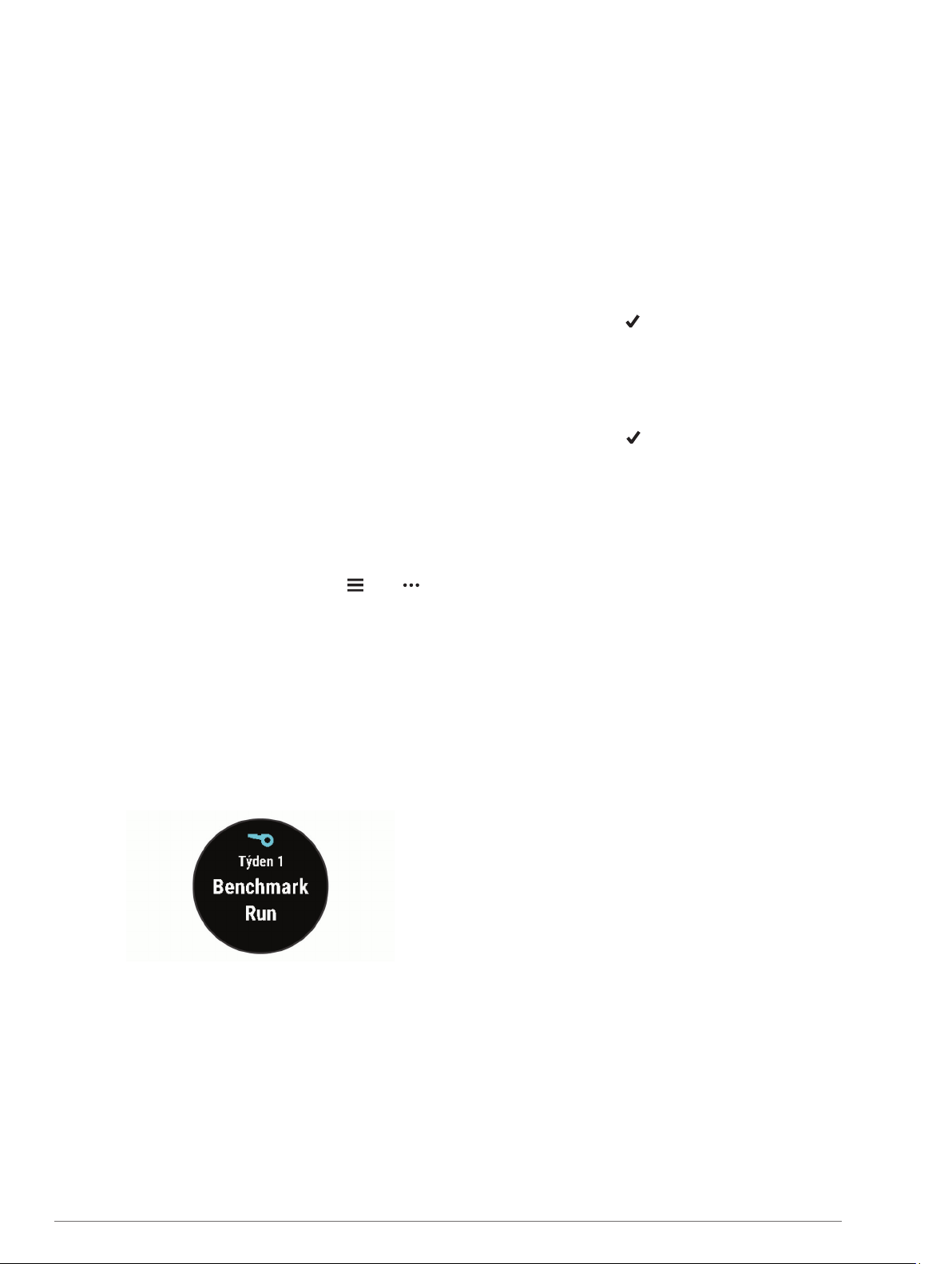
naplánované tréninky z Garmin Connect, přepíší stávající
tréninkový kalendář.
Zobrazení naplánovaných tréninků
Můžete si zobrazit tréninky naplánované v tréninkovém
kalendáři a začít trénink.
Stiskněte START.
1
Vyberte aktivitu.
2
Vyberte možnost Tréninky > Tréninkový kalendář.
3
Zobrazí se naplánované tréninky seřazené podle data.
Vyberte trénink.
4
Vyberte možnost:
5
• Chcete-li si zobrazit jednotlivé kroky tréninku, vyberte
možnost Zobrazit.
• Chcete-li trénink spustit, vyberte možnost Spustit trénink.
Adaptivní tréninkové plány
Na vašem účtu Garmin Connect je k dispozici adaptivní
tréninkový plán a Trenér Garmin®, abyste dosáhli svých
tréninkových cílů. Můžete například zodpovědět několik otázek
a objevíte plán, který vám pomůže dokončit závod na 5 km. Plán
je upraven podle aktuální úroveň vaší kondice, trénování
a priority v rozvrhu s ohledem na termín závodu. Když spustíte
plán, objeví se v seznamu doplňků na vašem zařízení Garmin
doplněk Trenér Forerunner.
Používání tréninkových plánů Garmin Connect
Než stáhnete a začnete používat tréninkový plán ze služby
Garmin Connect, je nutné mít účet Garmin Connect (Garmin
Connect, strana 11) a spárovat zařízení Forerunner
s kompatibilním smartphonem.
V aplikaci Garmin Connect zvolte možnost nebo .
1
Vyberte možnost Trénink > Tréninkové plány.
2
Vyberte a naplánujte tréninkový plán.
3
Postupujte podle pokynů na obrazovce.
4
Zkontrolujte tréninkový plán ve svém kalendáři.
5
Spuštění tréninku pro daný den
Po přidání tréninkového plánu Trenéra Garmin do zařízení se
v seznamu doplňků objeví doplněk Trenér Garmin.
Na hodinkách pomocí tlačítek UP a DOWN zobrazte doplněk
1
Trenér Garmin.
Pokud je trénink dané aktivity naplánován pro aktuální den,
zařízení zobrazí název tréninku a vyzve vás k jeho zahájení.
Stiskněte tlačítko START.
2
Výběrem možnosti Zobrazit zobrazíte kroky tréninku
3
(volitelné).
Vyberte možnost Spustit trénink.
4
Postupujte podle pokynů na obrazovce.
5
Intervalové tréninky
Můžete si vytvořit intervalové tréninky na základě vzdálenosti
nebo času. Zařízení uloží vlastní intervalový trénink, dokud
nevytvoříte jiný intervalový trénink. Můžete použít otevřené
intervaly pro běžecké tréninky nebo pokud se chystáte uběhnout
známou vzdálenost.
Vytvoření intervalového tréninku
Intervalové tréninky jsou k dispozici u aktivit běhu a jízdy na
kole.
Na hodinkách stiskněte tlačítko START.
1
Vyberte aktivitu.
2
Vyberte položku Možnosti > Tréninky > Intervaly > Upravit
3
> Interval > Typ.
POZNÁMKA: Tato možnost se zobrazí pouze v případě,
pokud máte v zařízení nahrány tréninky pro danou aktivitu.
Vyberte možnost Vzdálenost, Čas nebo Otevřený.
4
TIP: Můžete vytvořit interval s otevřeným koncem výběrem
možnosti Otevřený.
V případě potřeby vyberte možnost Trvání, zadejte
5
vzdálenost nebo hodnotu časového intervalu pro trénink
a vyberte možnost .
Stiskněte tlačítko BACK.
6
Vyberte možnost Odpočinek > Typ.
7
Vyberte možnost Vzdálenost, Čas nebo Otevřený.
8
V případě potřeby vyberte možnost Trvání, zadejte
9
vzdálenost nebo hodnotu časového intervalu pro odpočinek
a stiskněte tlačítko .
Stiskněte tlačítko BACK.
10
Vyberte jednu nebo více možností:
11
• Pokud chcete nastavit počet opakování, vyberte možnost
Opakovat.
• Pokud chcete přidat do svého tréninku rozehřátí
s otevřeným koncem, vyberte možnost Zahřívání >
Zapnuto.
• Pokud chcete přidat do svého tréninku zklidnění
s otevřeným koncem, vyberte možnost Zklidnění >
Zapnuto.
Zahájení intervalového tréninku
Na hodinkách stiskněte tlačítko START.
1
Vyberte aktivitu.
2
Vyberte položku Možnosti > Tréninky > Intervaly > Spustit
3
trénink.
Stisknutím tlačítka START spustíte stopky aktivity.
4
Pokud váš intervalový trénink obsahuje zahřátí, stiskem
5
tlačítka BACK zahájíte první interval.
Postupujte podle pokynů na obrazovce.
6
Jakmile dokončíte všechny intervaly, zobrazí se zpráva.
Zastavení intervalového tréninku
• Aktuální interval nebo odpočinek můžete kdykoli ukončit
stisknutím tlačítka BACK a přejít tak na další interval nebo
odpočinek.
• Stisknutím tlačítka BACK po dokončení všech intervalů a
odpočinků ukončíte intervalový trénink a přejdete na
časovač, který lze použít ke zklidnění.
• Stisknutím tlačítka STOP můžete časovač aktivity kdykoli
zastavit. Časovač pak můžete obnovit nebo intervalový
trénink ukončit.
Používání intervalů běhu a chůze
POZNÁMKA: Před zahájením běhu je nutné nastavit intervaly
běhu/chůze. Po spuštění stopek běhu nelze nastavení změnit.
Na hodinkách stiskněte tlačítko START.
1
Vyberte běžeckou aktivitu.
2
POZNÁMKA: Upozornění na přestávky na chůzi je
k dispozici pouze pro běžecké aktivity.
Vyberte položku Možnosti > Upozornění na připojení >
3
Běh/chůze.
Trénink 3
Page 8
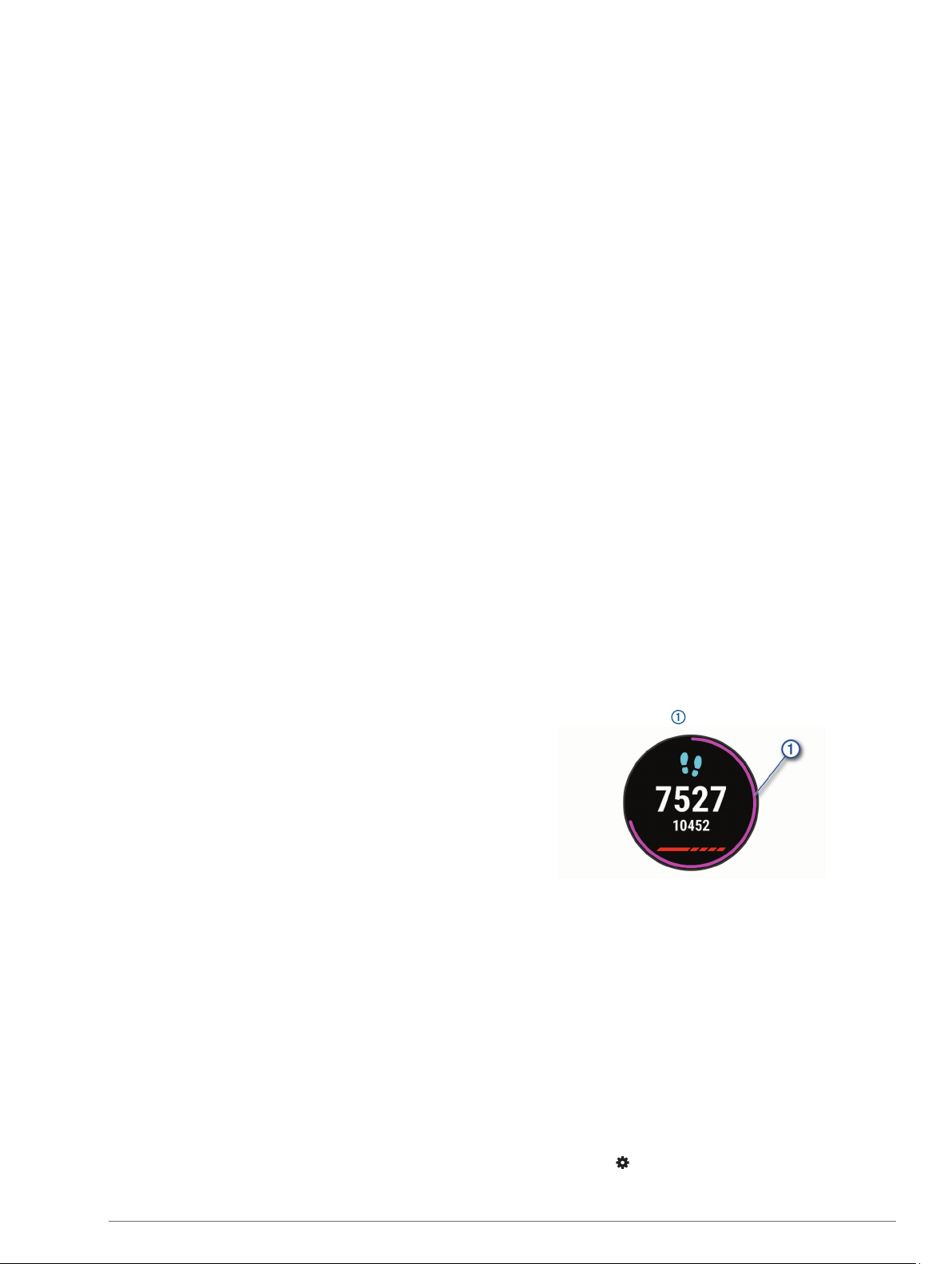
Nastavte dobu běhu pro každý interval.
4
Nastavte dobu chůze pro každý interval.
5
Nyní můžete běžet.
6
Pokaždé, když dokončíte interval, se zobrazí zpráva. Zařízení
také zapípá nebo zavibruje, jestliže jsou zapnuty zvukové tóny
(Nastavení zvuků zařízení, strana 14). Po zapnutí se intervaly
běhu/chůze použijí pokaždé, kdy půjdete běhat, dokud je
nevypnete nebo neaktivujete jiný režim běhu.
Indoorový trénink
Systém GPS lze při indoorovém tréninku vypnout a šetřit tak
energii baterie. Při běhu nebo chůzi s vypnutým systémem GPS
se rychlost a vzdálenost počítají pomocí akcelerometru
v zařízení. Akcelerometr se kalibruje automaticky. Přesnost dat
rychlosti a vzdálenosti se zvyšuje po několika použitích zařízení
venku se zapnutým systémem GPS.
Při jízdě na kole s vypnutým systémem GPS jsou údaje
o rychlosti a vzdálenosti dostupné, pouze pokud je k dispozici
volitelný snímač, který do zařízení odesílá údaje o rychlosti
a vzdálenosti (jako například snímač rychlosti nebo kadence).
Na hodinkách stiskněte tlačítko START.
1
Vyberte aktivitu.
2
Vyberte položku Možnosti > GPS > Vypnuto.
3
POZNÁMKA: Pokud zvolíte aktivitu, která se běžně provádí
uvnitř budovy, GPS se vypne automaticky.
Kalibrace vzdálenosti běhu na pásu
Chcete-li zaznamenávat běh na běžeckém pásu s větší
přesností, můžete vzdálenost po uběhnutí alespoň 1,5 km
(1 míle) na běžeckém pásu nakalibrovat. Pokud používáte různé
běžecké pásy, můžete vzdálenost po dokončení běhu na
každém pásu nakalibrovat ručně.
Vyberte aktivitu běhu na běžeckém pásu (Spuštění aktivity,
1
strana 2) a uběhněte na pásu alespoň 1,5 km (1 míli).
Po dokončení běhu stiskněte STOP.
2
Vyberte možnost:
3
• Chcete-li vzdálenost běhu na pásu nakalibrovat poprvé,
vyberte možnost Uložit.
Zařízení vás vyzve k dokončení kalibrace.
• Chcete-li vzdálenost běhu na pásu kalibrovat ručně (po
provedení první kalibrace), vyberte možnost Kalibrovat a
uložit > Ano.
Zkontrolujte na displeji pásu uběhnutou vzdálenost a zadejte
4
tuto hodnotu do zařízení.
Vyberte rekord, který chcete obnovit.
4
Vyberte možnost Předchozí > Ano.
5
POZNÁMKA: Tento krok neodstraní žádné uložené aktivity.
Vymazání osobního rekordu
Z obrazovky hodinek. přidržte tlačítko UP.
1
Stiskněte tlačítko Historie > Rekordy.
2
Vyberte sport.
3
Vyberte rekord, který chcete odstranit.
4
Vyberte možnost Vymazat záznam > Ano.
5
POZNÁMKA: Tento krok neodstraní žádné uložené aktivity.
Vymazání všech osobních rekordů
V zobrazení hodinek přidržte tlačítko UP.
1
Stiskněte tlačítko Historie > Rekordy.
2
Vyberte sport.
3
Vyberte možnost Vymazat všechny záznamy > Ano.
4
Odstraní se pouze rekordy pro daný sport.
POZNÁMKA: Tento krok neodstraní žádné uložené aktivity.
Sledování aktivity
Funkce sledování aktivity zaznamenává počet kroků za den,
uraženou vzdálenost, minuty intenzivní aktivity, spálené kalorie
a statistiky spánku pro každý zaznamenaný den. Vaše spálené
kalorie (kCal) zahrnují váš základní metabolismus a kalorie
(kCal) spálené při aktivitách.
Počet kroků, který jste ušli za den, se zobrazí v doplňku kroků.
Počet kroků je pravidelně aktualizován.
Podrobnější informace o sledování aktivit a přesnosti metrik
kondice naleznete na stránce garmin.com/ataccuracy.
Automatický cíl
Zařízení automaticky vytváří denní cílový počet kroků na
základě vašich předchozích úrovní aktivity. Během vašeho
pohybu v průběhu dne zařízení zobrazuje, jak se blížíte ke
svému cílovému počtu kroků .
Osobní rekordy
Po dokončení aktivity zařízení zobrazí všechny nové osobní
rekordy, kterých jste během této aktivity dosáhli. Osobní rekordy
zahrnují váš nejrychlejší čas na několika typických závodních
vzdálenostech a váš nejdelší běh nebo jízdu.
Zobrazení osobních rekordů
V zobrazení hodinek přidržte tlačítko UP.
1
Stiskněte tlačítko Historie > Rekordy.
2
Vyberte sport.
3
Vyberte záznam.
4
Vyberte možnost Zobrazit rekord.
5
Obnovení osobního rekordu
Každý osobní rekord můžete nastavit zpět k již zaznamenanému
rekordu.
V zobrazení hodinek přidržte tlačítko UP.
1
Stiskněte tlačítko Historie > Rekordy.
2
Vyberte sport.
3
4 Sledování aktivity
Jestliže se rozhodnete, že funkci automatického cíle používat
nechcete, můžete si nastavit vlastní cílový počet kroků na svém
účtu Garmin Connect.
Používání výzvy k pohybu
Dlouhodobé sezení může vyvolat nežádoucí změny
metabolického stavu. Výzva k pohybu vám připomíná, abyste se
nepřestali hýbat. Po hodině neaktivity se zobrazí výzva Pohyb! a
červená lišta. Po každých 15 minutách neaktivity se zobrazí
další dílek. Pokud jsou zapnuté tóny, zařízení také pípne nebo
zavibruje (Nastavení zvuků zařízení, strana 14).
Výzvu k pohybu resetujete tím, že se krátce projdete
(alespoň pár minut).
Zapnutí výzvy k pohybu
V zobrazení hodinek přidržte tlačítko UP.
1
Vyberte možnost > Sledování aktivity > Výzva pohybu >
2
Zapnuto.
Page 9

Události Garmin Move IQ
Funkce Move IQ automaticky detekuje vzorce aktivit, například
jízdu na kole nebo běh, které trvají alespoň 10 minut. Typ
události a délku jejího trvání si můžete zobrazit na časové ose
Garmin Connect, nezobrazuje se však v seznamu aktivit,
zprávách a příspěvcích. Pokud máte zájem o větší přesnost,
můžete na svém zařízení zaznamenávat aktivitu s měřením
času.
™
Minuty intenzivní aktivity
Zdravotní organizace, například Světová zdravotnická
organizace (WHO), doporučují pro zlepšení zdraví týdně
150 minut středně intenzivního pohybu (například rychlá chůze),
nebo 75 minut intenzivního pohybu (například běh).
Zařízení sleduje intenzitu vaší aktivity a zaznamenává dobu,
kterou se věnujete střední a intenzivní aktivitě (pro posouzení
intenzity aktivity jsou nutná data o srdečním tepu). Každá
střední nebo intenzivní aktivita, které se věnujete souvisle
alespoň po dobu 10 minut, se do vašeho týdenního souhrnu
započítává. Zařízení započítává minuty střední aktivity společně
s minutami intenzivní aktivity. Při sčítání se počet minut
intenzivní aktivity zdvojnásobuje.
Minuty intenzivní aktivity
Vaše zařízení Forerunner vypočítává minuty intenzivní aktivity
porovnáním srdečního tepu s vaší průměrnou klidovou
hodnotou. Pokud měření srdečního tepu vypnete, zařízení
analyzuje počet kroků za minutu a aktivitu označí jako střední.
• Přesnějšího výpočtu minut intenzivní aktivity dosáhnete,
spustíte-li záznam aktivity.
• Věnujte se střední nebo intenzivní aktivitě souvisle po dobu
alespoň 10 minut.
• Abyste získali co nejpřesnější hodnoty klidového srdečního
tepu, noste zařízení ve dne i v noci.
Sledování spánku
Zařízení automaticky rozpozná spánek a sleduje vaše pohyby
v běžné době spánku. V uživatelském nastavení účtu Garmin
Connect si můžete nastavit běžnou dobu spánku. Statistiky
spánku sledují počet hodin spánku, úroveň spánku a pohyby ve
spánku. Statistiky spánku si můžete zobrazit ve svém účtu
Garmin Connect.
POZNÁMKA: Krátká zdřímnutí se do statistik spánku nepočítají.
Můžete si nastavit režim Nerušit, kdy jsou vypnuta upozornění
a oznámení s výjimkou alarmů (Použití režimu Nerušit,
strana 5).
Používání automatického sledování spánku
Používejte zařízení během spánku.
1
Nahrajte data o sledování spánku na webové stránce Garmin
2
Connect (Garmin Connect, strana 11).
Statistiky spánku si můžete zobrazit ve svém účtu Garmin
Connect.
Použití režimu Nerušit
Můžete si nastavit režim Nerušit, kdy je vypnuto podsvícení
a nezasílají se oznámení pomocí tónů a vibrací. Tento režim
můžete například používat v noci nebo při sledování filmů.
POZNÁMKA: V uživatelském nastavení účtu Garmin Connect si
můžete nastavit běžnou dobu spánku. V nastavení systému si
můžete aktivovat možnost Doba spánku. Zařízení pak bude
během vaší pravidelné doby spánku automaticky přecházet do
režimu Nerušit (Nastavení systému, strana 14).
Přidržte tlačítko LIGHT.
1
Vyberte možnost Nerušit.
2
Chytré funkce
Připojené funkce Bluetooth
Zařízení Forerunner má několik připojených funkcí Bluetooth pro
kompatibilní smartphone s aplikací Garmin Connect.
Odeslání aktivit: Jakmile záznam aktivit dokončíte, budou vaše
aktivity automaticky odeslány do aplikace Garmin Connect.
Zvukové výzvy: Aplikace Garmin Connect vám může při běhu
nebo jiné aktivitě přehrávat na smartphonu oznámení
o stavu, jako jsou například mezičasy na každém kilometru
a další údaje.
Najít můj telefon: Umožňuje vyhledání smartphonu
spárovaného se zařízením Forerunner, je-li v dosahu.
Najít mé hodinky: Umožňuje vyhledání zařízení Forerunner
spárovaného se smartphonem, je-li v dosahu.
Ovládání hudby: Umožňuje ovládání přehrávače hudby na
smartphonu.
Oznámení z telefonu: Zobrazuje oznámení a zprávy z telefonu
na vašem zařízení Forerunner.
Bezpečnostní a sledovací funkce: Umožňuje odesílat zprávy
a upozornění přátelům a rodině a také požádat o pomoc
nouzové kontakty, které si nastavíte v aplikaci Garmin
Connect. Podrobnější informace najdete v části
Bezpečnostní a sledovací funkce, strana 7.
Interakce se sociálními sítěmi: Umožňuje odeslání aktualizací
pro vaši sociální síť současně s odesláním do aplikace
Garmin Connect.
Aktualizace softwaru: Umožňuje aktualizovat software
zařízení.
Aktualizace počasí: Odesílá informace o počasí v reálném
čase a oznámení do vašeho zařízení.
Stahování tréninků: Umožňuje procházet tréninky v aplikaci
Garmin Connect a bezdrátově je odesílat do vašeho zařízení.
Manuální synchronizace dat s aplikací Garmin Connect
Přidržením tlačítka LIGHT zobrazíte menu ovládání.
1
Vyberte možnost .
2
Doplňky
V zařízení jsou předem nahrané doplňky nabízející okamžité
informace. Některé doplňky vyžadují připojení Bluetooth ke
kompatibilnímu smartphonu.
Některé doplňky nejsou ve výchozím nastavení viditelné.
Chcete-li, můžete je do smyčky doplňků přidat manuálně
(Úprava seznamu pomůcek, strana 12).
Body Battery™: Zobrazuje vaši aktuální úroveň Body Battery
a grafické znázornění úrovně Body Battery za poslední
hodiny.
Kalendář: Zobrazuje nadcházející schůzky z kalendáře
smartphonu.
Kalorie: Zobrazí údaje o spálených kaloriích v aktuálním dni.
Trenér Garmin: Zobrazuje naplánované tréninky, když ve svém
účtu Garmin Connect zvolíte tréninkový plán trenéra Garmin.
Statistiky zdraví: Zobrazuje dynamické shrnutí aktuálních
statistik vašeho zdraví. Hodnoty zahrnují srdeční tep, úroveň
Body Battery, stres a další.
Srdeční tep: Zobrazuje aktuální srdeční tep v tepech za minutu
(tepy/min) a graf srdečního tepu.
Historie: Zobrazuje historii činnosti a graf zaznamenaných
aktivit.
Minuty intenzivní aktivity: Sleduje dobu strávenou střední
nebo intenzivní aktivitou, týdenní cíl aktivity a pokroky na
cestě ke stanovenému cíli.
Chytré funkce 5
Page 10

Poslední aktivita: Zobrazí stručný souhrn naposled
zaznamenané aktivity, například posledního běhu, jízdy na
kole nebo plavání.
Ovládání hudby: Ovládací prvky přehrávače hudby pro
smartphone.
Můj den: Zobrazí dynamický souhrn vaší dnešní aktivity.
Zobrazené metriky zahrnují měřené aktivity, minuty intenzivní
aktivity, , počet kroků, množství spálených kalorií a další
údaje.
Oznámení: Upozorní na příchozí hovory, textové zprávy nebo
aktualizace na sociálních sítích (podle nastavení
smartphonu).
Kroky: Sleduje denní počet kroků, cíl kroků a data za předchozí
dny.
Stres: Zobrazí aktuální úroveň stresu a graf úrovně stresu.
Pomocí dechové aktivity můžete relaxovat.
Počasí: Zobrazuje aktuální teplotu a předpověď počasí.
Zobrazení doplňků
V zařízení jsou předem nahrané doplňky nabízející okamžité
informace. Některé doplňky vyžadují připojení Bluetooth ke
kompatibilnímu smartphonu.
• Na hodinkách vyberte možnost UP nebo DOWN a zobrazí se
doplňky.
Dostupné doplňky zahrnují srdeční tep a sledování aktivity
• Pomocí tlačítka START zobrazíte další možnosti a funkce
doplňků.
Doplněk Můj den
Doplněk Můj den představuje denní přehled vaší aktivity. Jedná
se o dynamický souhrn, který se během dne aktualizuje.
Zobrazené metriky zahrnují naposled zaznamenaný sport,
minuty intenzivní aktivity daného týdne, počet kroků, množství
spálených kalorií a další údaje. Další metriky si také zobrazíte
tlačítkem START.
Doplněk Statistiky zdraví
Doplněk Statistiky zdraví přehledně nabízí souhrn údajů
o vašem zdraví. Jedná se o dynamický souhrn, který se během
dne aktualizuje. Metriky zahrnují váš srdeční tep, úroveň stresu
a úroveň Body Battery. Další metriky si zobrazíte tlačítkem
START.
Zobrazení doplňku počasí
Funkce počasí vyžaduje Bluetooth připojení ke kompatibilnímu
smartphonu.
Na hodinkách pomocí tlačítek UP nebo DOWN zobrazte
1
doplněk počasí.
Pomocí tlačítka START si zobrazíte hodinová data počasí.
2
Pomocí tlačítka DOWN si zobrazíte denní data počasí.
3
Zjištění polohy ztraceného mobilního zařízení
Tuto funkci můžete použít k nalezení ztraceného mobilního
zařízení spárovaného pomocí bezdrátové technologie Bluetooth,
které se aktuálně nachází v dosahu.
Přidržením tlačítka LIGHT zobrazíte menu ovládání.
1
Vyberte ikonu .
2
Zařízení Forerunner začne vyhledávat vaše spárované
mobilní zařízení. Z mobilního zařízení se ozve zvukové
upozornění a zobrazí se síla signálu Bluetooth na displeji
zařízení Forerunner. Síla signálu Bluetooth se s postupným
přibližováním k mobilnímu zařízení zvyšuje.
Vyhledávání zastavíte tlačítkem BACK.
3
Ovládání přehrávání hudby na připojeném smartphonu
Na smartphonu spusťte přehrávání skladby nebo seznamu
1
skladeb.
Přidržením tlačítka DOWN na jakékoli obrazovce otevřete
2
ovládání hudby.
Vyberte možnost:
3
• Tlačítkem ovládáte spuštění a pozastavení přehrávání
aktuální hudební skladby.
• Tlačítkem přeskočíte aktuální skladbu.
• Tlačítkem otevřete další ovladače hudby, například
hlasitost nebo předchozí skladbu.
Aktivace oznámení Bluetooth
Před zapnutím oznámení je nutné zařízení Forerunner spárovat
s kompatibilním mobilním zařízením (Spárování smartphonu se
zařízením, strana 1).
V zobrazení hodinek přidržte tlačítko UP.
1
Vyberte možnost > Telefon > Oznámení > Stav >
2
Zapnuto.
Vyberte možnost Během aktivity.
3
Vyberte preferenci oznámení.
4
Vyberte preferenci zvuku.
5
Vyberte možnost Ne během aktivity.
6
Vyberte preferenci oznámení.
7
Vyberte preferenci zvuku.
8
Zobrazení oznámení
Na hodinkách pomocí tlačítek UP nebo DOWN zobrazte
1
doplněk oznámení.
Stiskněte tlačítko START.
2
Vyberte oznámení.
3
Stisknutím tlačítka DOWN zobrazíte více možností.
4
Stisknutím tlačítka BACK se vrátíte na předchozí obrazovku.
5
Správa oznámení
Pomocí kompatibilního smartphonu si můžete nastavit
oznámení, která se budou na zařízení Forerunner zobrazovat.
Vyberte možnost:
• Pokud používáte zařízení iPhone®, přejděte do nastavení
oznámení k výběru položek, které se zobrazí v zařízení.
• Pokud používáte smartphone Android™, vyberte v aplikaci
Garmin Connect možnost Nastavení > Inteligentní
oznámení.
Vypnutí Bluetooth připojení smartphonu
Přidržením tlačítka LIGHT zobrazíte menu ovládání.
1
Volbou možnosti vypnete Bluetooth připojení smartphonu
2
Forerunner v zařízení.
Informace o vypnutí bezdrátové technologie Bluetooth
v mobilním zařízení naleznete v návodu k jeho obsluze.
Zapnutí a vypnutí upozornění na připojení smartphonu
V zařízení Forerunner můžete nastavit upozorňování na
připojení a odpojení spárovaného smartphonu pomocí
technologie Bluetooth.
POZNÁMKA: Upozornění na připojení smartphonu jsou ve
výchozím nastavení vypnuta.
V zobrazení hodinek přidržte tlačítko UP.
1
Vyberte možnost > Telefon > Upozornění na připojení >
2
Zapnuto.
6 Chytré funkce
Page 11

Synchronizace aktivit
Prostřednictvím účtu Garmin Connect si můžete do zařízení
Forerunner synchronizovat aktivity z jiných zařízení Garmin.
Zařízení tak bude moci přesněji sledovat stav vašeho tréninku a
kondice. Můžete si například zaznamenat jízdu pomocí zařízení
Edge® a podrobnosti aktivity si pak zobrazit na zařízení
Forerunner.
V zobrazení hodinek přidržte tlačítko UP.
1
Vyberte možnost > Uživatelský profil > Physio TrueUp.
2
Když zařízení synchronizujete se smartphonem, nejnovější
aktivity z jiných zařízení Garmin se zobrazí v zařízení
Forerunner.
Přehrávání zvukových výzev během aktivity
Před nakonfigurováním zvukových výzev potřebujete
smartphone s aplikací Garmin Connect spárovanou s vaším
zařízením Forerunner.
Aplikaci Garmin Connect můžete nakonfigurovat na přehrávání
motivačních oznámení a tréninkových upozornění na vašem
smartphonu při běhu nebo jiné aktivitě. Během přehrávání
zvukové výzvy ztlumí aplikace Garmin Connect primární zvuk
smartphonu, aby se mohlo přehrát oznámení. Hlasitost si
můžete upravit v aplikaci Garmin Connect.
V aplikaci Garmin Connect zvolte možnost nebo .
1
Vyberte možnost Zařízení Garmin.
2
Vyberte své zařízení.
3
Vyberte možnost Možnosti aktivity > Zvukové výzvy.
4
Vyberte možnost.
5
Bezpečnostní a sledovací funkce
UPOZORNĚNÍ
Detekce nehod a asistence jsou doplňkové funkce a nelze na ně
spoléhat jako na jediný způsob zajištění pomoci v nouzových
situacích. Aplikace Garmin Connect za vás nezajišťuje kontakt
se službami první pomoci.
Vyberte možnost Bezpečnost a sledování > Detekce
2
dopravních událostí a Asistence > Přidání nouzového
kontaktu.
Postupujte podle pokynů na obrazovce.
3
Zapnutí a vypnutí detekce dopravních událostí
V zobrazení hodinek přidržte tlačítko UP.
1
Vyberte možnost > Bezpečnost > Detekce nehod.
2
Vyberte aktivitu.
3
POZNÁMKA: Detekce nehod je dostupná pouze při venkovní
procházce, běhu a cykloaktivitách.
Dojde-li k detekci dopravní nehody zařízením Forerunner
s aktivní funkcí GPS, aplikace Garmin Connect může vašim
nouzovým kontaktům odeslat automatickou textovou zprávu a email s vaším jménem a souřadnicemi GPS. Zobrazí se zpráva,
že po uplynutí 30 vteřin bude odeslána informace vašim
kontaktům. Před ukončením odpočítávání můžete výběrem
možnosti Zrušit odeslání zprávy zrušit.
Žádost o pomoc
Abyste mohli požádat o asistenci, musíte nastavit nouzové
kontakty (Přidání nouzových kontaktů, strana 7).
Přidržte tlačítko LIGHT.
1
Jakmile ucítíte tři vibrace, tlačítko uvolněte, abyste aktivovali
2
funkci asistence.
Zobrazí se obrazovka odpočtu.
TIP: Před ukončením odpočítávání můžete výběrem
možnosti Zrušit odeslání zprávy zrušit.
Funkce pro srdeční tep
Zařízení Forerunner je vybaveno snímačem srdečního tepu na
zápěstí a je také kompatibilní s hrudními snímači ANT+®. Údaje
o tepové frekvenci odečítané na zápěstí si můžete zobrazit
v doplňku srdečního tepu. Pokud jsou k dispozici údaje
o srdečním tepu ze zápěstí i ze snímače ANT+, zařízení použije
údaje ze snímače ANT+.
Zařízení Forerunner je vybaveno bezpečnostními a sledovacími
funkcemi, které je nutné nastavit v aplikaci Garmin Connect.
OZNÁMENÍ
Chcete-li tyto funkce používat, je nutné se nejprve připojit
k aplikaci Garmin Connect prostřednictvím technologie
Bluetooth. Ve svém účtu Garmin Connect si můžete zadat
kontakty pro případ nouze.
Asistence: Umožňuje odeslat textovou zprávu s vaším jménem
a polohou GPS nouzovým kontaktům.
Detekce nehod: Pokud zařízení Forerunner detekuje nehodu,
aplikace Garmin Connect může zaslat zprávu nastaveným
kontaktům pro případ nouze.
LiveTrack: Umožňuje vašim přátelům a rodině sledovat vaše
závodění a tréninky v reálném čase. Můžete pozvat sledující
osoby prostřednictvím e-mailu nebo sociálních sítí a umožnit
jim sledovat vaše aktuální data na sledovací stránce služby
Garmin Connect.
Live Event Sharing: Umožňuje během závodu rodině
a přátelům odesílat zprávy a poskytovat jim tak aktualizace
v reálném čase.
POZNÁMKA: Tato funkce je dostupná, pouze je-li vaše
zařízení připojeno k chytrému telefonu se systémem Android.
Přidání nouzových kontaktů
Telefonní čísla nouzových kontaktů využívají funkce detekce
nehod a asistence.
V aplikaci Garmin Connect zvolte možnost nebo .
1
Sledování tepové frekvence na zápěstí
Nošení zařízení
• Noste zařízení upevněné nad zápěstními kostmi.
POZNÁMKA: Řemínek utáhněte těsně, ale pohodlně.
Přesnějšího měření srdečního tepu dosáhnete, pokud se
zařízení nebude při běhání nebo cvičení pohybovat.
POZNÁMKA: Optický snímač je umístěn na zadní straně
zařízení.
• Další informace o funkci sledování tepové frekvence na
zápěstí viz Tipy pro nepravidelná data srdečního tepu,
strana 7.
• Podrobnější informace o přesnosti naleznete na stránce
garmin.com/ataccuracy.
Tipy pro nepravidelná data srdečního tepu
Pokud jsou data srdečního tepu nepravidelná nebo se
nezobrazují, můžete využít tyto tipy.
• Než si zařízení nasadíte, umyjte si ruku a dobře ji osušte.
• Nepoužívejte na pokožce pod zařízením opalovací krém,
pleťovou vodu nebo repelent.
Funkce pro srdeční tep 7
Page 12

• Dbejte na to, aby nedošlo k poškrábání snímače srdečního
tepu na zadní straně zařízení.
• Noste zařízení upevněné nad zápěstními kostmi. Řemínek
utáhněte těsně, ale pohodlně.
• Dopřejte si 5 až 10 minut na zahřátí a zjistěte svůj tep, než
začnete se samotnou aktivitou.
POZNÁMKA: Je-li venku chladno, rozehřejte se uvnitř.
• Po každém tréninku zařízení opláchněte pod tekoucí vodou.
Prohlížení doplňku srdečního tepu
Doplněk zobrazuje vaši momentální tepovou frekvenci v tepech
za minutu (bpm) a graf srdečního tepu za uplynulé 4 hodiny.
Na hodinkách vyberte možnost UP nebo DOWN a zobrazí se
1
doplněk srdečního tepu.
POZNÁMKA: Doplněk možná budete muset přidat do
seznamu doplňků (Úprava seznamu pomůcek, strana 12).
Průměrné klidové hodnoty srdečního tepu za posledních
2
7 dní zobrazíte stisknutím tlačítka START.
Přenos dat srdečního tepu do zařízení Garmin
Údaje o srdečním tepu můžete vysílat ze zařízení Forerunner a
sledovat je na vhodném spárovaném zařízení Garmin.
POZNÁMKA: Přenos dat srdečního tepu snižuje výdrž baterie.
V doplňku srdečního tepu přidržte tlačítko UP.
1
Vyberte nabídku Možnosti > Sdílení srdečního tepu.
2
Zařízení Forerunner spustí přenos dat srdečního tepu a
zobrazí se ikona .
POZNÁMKA: Během přenosu dat srdečního tepu z doplňku
sledování srdečního tepu lze zobrazit pouze tento doplněk.
Spárujte zařízení Forerunner se svým kompatibilním
3
zařízením Garmin ANT+.
POZNÁMKA: Pokyny pro párování se u každého
kompatibilního zařízení Garmin liší. Další informace
naleznete v návodu k obsluze.
TIP: Chcete-li přenos dat ukončit, stiskněte libovolné tlačítko
a vyberte možnost Ano.
Vysílání údajů o srdečním tepu během aktivity
Zařízení Forerunner můžete nastavit tak, aby po zahájení
aktivity automaticky začalo vysílat údaje o srdečním tepu.
Můžete například během jízdy na kole přenášet údaje do
zařízení Edge nebo je během aktivity vysílat do akční kamery
VIRB®.
POZNÁMKA: Přenos dat srdečního tepu snižuje výdrž baterie.
V doplňku srdečního tepu přidržte tlačítko UP.
1
Vyberte nabídku Možnosti > Vysílání během aktivity.
2
Začněte s aktivitou (Spuštění aktivity, strana 2).
3
Zařízení Forerunner spustí přenos dat srdečního tepu na
pozadí.
POZNÁMKA: Zařízení nenabízí žádný indikátor toho, že
během aktivity probíhá přenos dat o srdečním tepu.
V případě potřeby spárujte zařízení Forerunner se svým
4
kompatibilním zařízením Garmin ANT+.
POZNÁMKA: Pokyny pro párování se u každého
kompatibilního zařízení Garmin liší. Další informace
naleznete v návodu k obsluze.
TIP: Přenos dat o srdečním tepu vypnete ukončením aktivity.
Nastavení upozornění na abnormální srdeční tep
Zařízení můžete nastavit tak, aby vás upozornilo, když váš
srdeční tep po období nečinnosti překročí určitý počet tepů za
minutu (bpm).
V doplňku srdečního tepu přidržte tlačítko UP.
1
Vyberte možnost Možnosti > Upozornění na abnormální
2
ST > Stav > Zapnuto.
Vyberte možnost Limit pro upozornění.
3
Vyberte prahovou hodnotu srdečního tepu.
4
Pokaždé, když překročíte prahovou hodnotu, zobrazí se zpráva
a zařízení zavibruje.
Vypnutí zápěstního snímače srdečního tepu
Výchozí hodnota funkce Srdeční tep na zápěstí je nastavena na
Automaticky. Zařízení využívá zápěstní snímač srdečního tepu
automaticky, pokud není připojen snímač srdečního tepu ANT+.
V doplňku srdečního tepu přidržte tlačítko UP.
1
Vyberte položku Možnosti > Stav > Vypnuto.
2
Rozsahy srdečního tepu
Mnoho sportovců využívá rozsahy srdečního tepu pro měření a
zvyšování výkonnosti kardiovaskulárního systému a zvýšení své
kondice. Rozsah srdečního tepu je nastavený rozsah počtu
srdečních stahů za minutu. Existuje pět běžně uznávaných
rozsahů srdečního tepu, které jsou očíslovány od 1 do 5 podle
vzrůstající intenzity. Rozsahy srdečního tepu se vypočítávají
jako procentní hodnota vašeho maximálního srdečního tepu.
Cíle aktivit typu fitness
Znalost vlastních rozsahů srdečního tepu vám může pomoci
měřit a zvyšovat svou kondici za předpokladu porozumění a
aplikace uvedených principů.
• Váš srdeční tep je dobrým měřítkem intenzity cvičení.
• Trénink v určitém rozsahu srdečního tepu vám pomůže zvýšit
výkonnost vašeho kardiovaskulárního systému.
Znáte-li svůj maximální srdeční tep, můžete pomocí tabulky
(Výpočty rozsahů srdečního tepu, strana 9) určit rozsah
srdečního tepu nejvhodnější pro vaše kondiční cíle.
Pokud svůj maximální srdeční tep neznáte, použijte některý
z kalkulátorů dostupných na síti Internet. Změření maximálního
srdečního tepu také nabízejí některá zdravotnická střediska.
Výchozí maximální srdeční tep je 220 minus váš věk.
Nastavení zón srdečního tepu zařízením
Výchozí nastavení umožňují zařízení rozpoznat maximální
srdeční tep a nastavit zóny srdečního tepu jako procento
maximálního srdečního tepu.
• Ujistěte se, že jsou vaše nastavení uživatelského profilu
přesná (Nastavení uživatelského profilu, strana 12).
• Se snímačem srdečního tepu (hrudním či na zápěstí) běhejte
častěji.
• Prohlédněte si trendy vašeho srdečního tepu pomocí vašeho
účtu Garmin Connect .
Nastavení maximálního srdečního tepu
Zařízení od počátečního nastavení využívá informace z vašeho
uživatelského profilu k odhadování vašeho maximálního
srdečního tepu a určení výchozích zón srdečního tepu. Výchozí
maximální srdeční tep je 220 minus váš věk. Abyste během
aktivity získali co nejpřesnější data o kaloriích, měli byste
nastavit svůj maximální srdeční tep (pokud jej znáte).
V zobrazení hodinek přidržte tlačítko UP.
1
Vyberte možnost > Uživatelský profil > Maximální ST.
2
Zadejte svůj maximální srdeční tep.
3
8 Funkce pro srdeční tep
Page 13

Přizpůsobení zón srdečního tepu a maximálního srdečního tepu
Můžete přizpůsobit své zóny srdečního tepu podle svých
tréninkových cílů. Zařízení od počátečního nastavení využívá
informace z vašeho uživatelského profilu k odhadování vašeho
maximálního srdečního tepu a určení výchozích zón srdečního
tepu. Výchozí maximální srdeční tep je 220 minus váš věk.
Abyste během aktivity získali co nejpřesnější data o kaloriích,
měli byste nastavit svůj maximální srdeční tep (pokud jej znáte).
V aplikaci Garmin Connect zvolte možnost nebo .
1
Vyberte možnost Zařízení Garmin.
2
Vyberte své zařízení.
3
Vyberte možnostNastavení uživatele > Zóny srdečního
4
tepu > Zóny pro běh.
U každé zóny zadejte hodnoty srdečního tepu.
5
Zadejte svůj maximální srdeční tep.
6
Vyberte možnost Uložit.
7
Výpočty rozsahů srdečního tepu
Rozsah % maximálního
srdečního tepu
1 50–60 % Uvolněné, lehké
2 60–70 % Pohodlné tempo,
3 70–80 % Střední tempo,
4 80–90 % Rychlé tempo, mírně
5 90–100 % Tempo sprintu,
Vnímaná námaha Výhody
tempo, rytmické
dýchání
mírně hlubší
dýchání, je možné
konverzovat
udržování
konverzace je
obtížnější
nepohodlné,
intenzivní dýchání
neudržitelné po delší
dobu, namáhavé
dýchání
Aerobní trénink
základní úrovně,
snižuje stres
Základní kardiovaskulární trénink,
vhodné regenerační
tempo
Zvýšená aerobní
kapacita, optimální
kardiovaskulární
trénink
Zvýšená anaerobní
kapacita a hranice,
zvýšená rychlost
Anaerobní a svalová
vytrvalost, zvýšená
výkonnost
Jak získat odhad hodnoty VO2 Max. při běhu
Tato funkce vyžaduje měření srdečního tepu na zápěstí.
Pokud chcete získat co nejpřesnější odhad, dokončete
nastavení uživatelského profilu (Nastavení uživatelského profilu,
strana 12) a nastavte svůj maximální srdeční tep (Nastavení
maximálního srdečního tepu, strana 8). Napoprvé se odhady
mohou jevit jako nepřesné. Zařízení potřebuje několik běhů, aby
získalo informace o vaší běžecké výkonnosti.
Běhejte venku alespoň 10 minut.
1
Po běhu vyberte možnost Uložit.
2
Zobrazí se oznámení o prvním odhadu vaší hodnoty VO2
Max. a při každém jejím zvýšení.
Informace o odhadech hodnoty VO2 Max
Hodnota VO2 Max představuje maximální objem kyslíku
(v milimetrech), který můžete spotřebovat za minutu na kilogram
tělesné hmotnosti při maximálním výkonu. Jednoduše řečeno,
hodnota VO2 Max je ukazatelem sportovní zdatnosti a se
zlepšující se kondicí by se měla zvyšovat. Aby mohlo zařízení
Forerunner zobrazovat odhady hodnoty VO2 Max, musí mít
k dispozici hodnoty srdečního tepu měřené na zápěstí nebo
pomocí hrudního snímače.
Na zařízení se odhad hodnoty VO2 Max zobrazí jako číslo,
popis a ukazatel na barevném měřidle. Ve svém účtu Garmin
Connect se můžete podívat na podrobnější informace o odhadu
hodnoty VO2 Max, včetně kondičního věku: Kondiční věk vám
dává představu o tom, jakou máte kondici v porovnání
s osobami stejného pohlaví a různého věku. Díky cvičení se
bude váš věk podle vaší kondice v průběhu času snižovat.
Fialová Vynikající
Modrá Velmi dobré
Zelená Dobré
Žlutá Uspokojivé
Červená Špatné
Data VO2 Max poskytuje společnost FirstBeat. Analýza
parametru VO2 Max je poskytována se svolením institutu The
Cooper Institute®. Další informace naleznete v příloze
(Standardní poměry hodnoty VO2 maximální, strana 18) a na
stránkách www.CooperInstitute.org.
Variabilita srdečního tepu a úroveň stresu
Úroveň stresu je výsledkem tříminutového testu, který se
provádí v klidovém stoji, kdy zařízení Forerunner analyzuje
odchylky srdečního tepu a zjišťuje tak úroveň celkového stresu.
Trénink, spánek, výživa a celkový životní stres ovlivňují výkon
běžce. Škála úrovně stresu je 1 až 100, kdy 1 je stav velmi
nízkého stresu a 100 stav velmi vysokého stresu. Znalost vaší
úrovně stresu vám pomůže rozhodnout, zda je vaše tělo
připraveno na náročný tréninkový běh nebo na cvičení jógy.
Používání doplňku měření úrovně stresu
Doplněk měření úrovně stresu zobrazuje vaši aktuální úroveň
stresu a grafické znázornění průběhu za poslední hodiny. Může
vám také nabídnout dýchací cvičení, které vám pomůže se
zklidněním.
Sedněte si nebo přerušte aktivitu a výběrem možnosti UP
1
nebo DOWN si otevřete doplněk měření úrovně stresu.
Stiskněte tlačítko START.
2
• Pokud je úroveň stresu nízká nebo střední, zobrazí se graf
znázorňující úroveň stresu za poslední čtyři hodiny.
TIP: Chcete-li z grafu zahájit relaxační aktivitu, stiskněte
tlačítko DOWN > START a zadejte délku trvání
v minutách.
• Pokud je úroveň stresu vysoká, zobrazí se zpráva
s výzvou k zahájení relaxační aktivity.
Vyberte možnost:
3
• Zobrazení grafu úrovně stresu.
POZNÁMKA: Modré sloupce označují období klidu. Žluté
sloupce označují období stresu. Šedé sloupce označují
období, kdy jste byli natolik aktivní, že úroveň stresu
nebylo možné určit.
• Výběrem možnosti Ano zahajte relaxační aktivitu
a zadejte délku trvání v minutách.
• Chcete-li relaxační aktivitu vynechat a zobrazit graf úrovně
stresu, vyberte možnost Ne.
Body Battery
Zařízení analyzuje odchylky tepové frekvence, úroveň stresu,
kvalitu spánku a data aktivity, aby mohlo určit vaši celkovou
úroveň Body Battery. Stejně jako ukazatel paliva v autě udává
množství dostupných zásob energie. Rozsah úrovně Body
Battery je od 0 do 100, kde 0 až 25 je nízká rezerva energie, 26
Funkce pro srdeční tep 9
Page 14

až 50 je střední rezerva energie, 51 až 75 je vysoká rezerva
energie a 76 až 100 je velmi vysoká rezerva energie.
Zařízení můžete synchronizovat s účtem Garmin Connect
a zobrazit vždy nejaktuálnější úroveň Body Battery, dlouhodobé
tendence a další detaily (Tipy na vylepšení dat Body Battery,
strana 10).
Zobrazení doplňku Body Battery
Doplněk Body Battery zobrazuje vaši aktuální úroveň Body
Battery a grafické znázornění úrovně Body Battery za poslední
hodiny.
Pomocí tlačítek UP nebo DOWN si zobrazíte doplněk Body
1
Battery.
POZNÁMKA: Doplněk možná budete muset přidat do
seznamu doplňků (Úprava seznamu pomůcek, strana 12).
Stiskněte tlačítko START a zobrazí se vám kombinovaný graf
2
Body Battery a úrovně stresu.
Modré sloupce označují období klidu. Oranžové sloupce
označují období stresu. Šedé sloupce označují období, kdy
jste byli natolik aktivní, že úroveň stresu nebylo možné určit.
POZNÁMKA: Když se paměť zařízení zaplní, nejstarší data se
přepíší.
Zobrazení historie
Historie obsahuje předchozí aktivity, které jste v zařízení uložili.
Zařízení nabízí doplněk pro rychlý přístup k datům
absolvovaných aktivit (Úprava seznamu pomůcek, strana 12).
V zobrazení hodinek přidržte tlačítko UP.
1
Vyberte možnost Historie.
2
Vyberte možnost Tento týden nebo Předchozí týdny.
3
Vyberte aktivitu.
4
Tlačítkem DOWN si zobrazíte další informace o aktivitě.
5
Odstranění historie
V zobrazení hodinek přidržte tlačítko UP.
1
Vyberte možnost Historie > Možnosti.
2
Vyberte možnost:
3
• Výběrem možnosti Odstranit všechny aktivity odstraníte
z historie všechny aktivity.
• Výběrem možnosti Vynulovat celkové souhrny
vynulujete všechny souhrny pro vzdálenost a čas.
POZNÁMKA: Tento krok neodstraní žádné uložené
aktivity.
Zobrazení souhrnů dat
Můžete zobrazit celkové údaje o vzdálenosti a čase uložené ve
vašem zařízení.
V zobrazení hodinek přidržte tlačítko UP.
1
Vyberte možnost Historie > Souhrny.
2
V případě potřeby vyberte aktivitu.
3
Vyberte možnost zobrazení týdenních nebo měsíčních
4
souhrnů.
Stiskněte tlačítko DOWN a podívejte se na svá data Body
3
Battery od půlnoci.
Tipy na vylepšení dat Body Battery
• Vaše úroveň Body Battery se aktualizuje, když zařízení
synchronizujete s účtem Garmin Connect.
• Pokud budete mít zařízení na sobě během spánku, získáte
přesnější výsledky.
• Odpočinek a kvalitní spánek hodnoty Body Battery zvyšují.
• Náročná aktivita, vysoký stres a nekvalitní spánek energii
Body Battery vyčerpávají.
• Příjem jídla a stimulantů, jako je kofein, nemá na hodnotu
Body Battery žádný vliv.
Historie
Historie obsahuje čas, vzdálenost, kalorie, průměrnou rychlost,
údaje o okruhu a volitelné informace ze snímače.
Správa dat
POZNÁMKA: Toto zařízení není kompatibilní se systémy
Windows® 95, 98, Me, Windows NT® a Mac® OS 10.3 a staršími.
Odstranění souborů
OZNÁMENÍ
Pokud neznáte účel souboru, neodstraňujte jej. Paměť zařízení
obsahuje důležité systémové soubory, které by neměly být
odstraněny.
Otevřete jednotku nebo svazek Garmin.
1
V případě potřeby otevřete složku nebo svazek.
2
Vyberte soubor.
3
Stiskněte klávesu Delete na klávesnici.
4
POZNÁMKA: Jestliže používáte počítač Apple®, je nutné
k úplnému odstranění souborů vyprázdnit složku Trash.
Odpojení kabelu USB
Pokud je zařízení připojeno k počítači jako vyměnitelná jednotka
nebo svazek, je nutné zařízení bezpečně odpojit od počítače,
abyste předešli ztrátě dat. Pokud je zařízení připojeno k počítači
Windows v přenosném režimu, není třeba je bezpečně
odpojovat.
Dokončete následující krok:
1
• V počítači Windows vyberte ikonu Bezpečně odebrat
hardware v hlavním panelu systému a zvolte zařízení.
• V počítači Apple vyberte zařízení a poté možnost File >
Eject.
Odpojte kabel od svého počítače.
2
10 Historie
Page 15

Garmin Connect
Můžete se spojit se svými přáteli ve službě Garmin
Connect.Služba Garmin Connect vám nabízí nástroje pro
sledování, analýzu, sdílení a vzájemnému povzbuzování.
Zaznamenávejte svůj aktivní životní styl včetně běhu, chůze,
jízdy, turistiky a dalších aktivit. Pokud se chcete zaregistrovat
k bezplatnému účtu, přejděte na adresu
www.garminconnect.com.
Uložte si své aktivity: Jakmile aktivitu s použitím zařízení
dokončíte a uložíte, můžete ji nahrát na váš účet Garmin
Connect a uchovat, jak dlouho budete chtít.
Analyzujte svá data: Můžete zobrazit podrobnější informace o
své aktivitě, včetně času, vzdálenosti, nadmořské výšky,
srdečního tepu, spálených kalorií, zobrazení výškové mapy,
tabulek tempa a rychlosti a přizpůsobení zpráv.
Snímače ANT+
Vaše zařízení lze používat s bezdrátovými snímači ANT+. Další
informace o kompatibilitě a nákupu volitelných snímačů
naleznete na webových stránkách http://buy.garmin.com.
Párování snímačů ANT+
Při prvním připojení bezdrátového snímače k zařízení
prostřednictvím technologie ANT+ musíte zařízení a snímač
spárovat. Po spárování se zařízení k aktivnímu snímači
v dosahu připojí automaticky, jakmile zahájíte aktivitu.
Upevněte snímač nebo si nasaďte snímač srdečního tepu.
1
Snímač srdečního tepu vysílá a přijímá údaje jen tehdy, když
je nasazený.
Umístěte zařízení do okruhu 3 m (10 stop) od snímače.
2
POZNÁMKA: Během párování zachovejte vzdálenost 10 m
(33 stop) od ostatních snímačů ANT+.
V zobrazení hodinek přidržte tlačítko UP.
3
Vyberte možnost > Snímače a příslušenství > Přidat
4
novou položku.
Vyberte možnost:
5
• Vyberte možnost Vyhledat vše.
• Vyberte typ snímače.
Po spárování snímače s vaším zařízením se změní stav
snímače z Vyhledávání na Připojeno. Data snímače se
zobrazí ve smyčce datových obrazovek s údaji nebo ve
vlastním datovém poli.
Naplánujte si svůj trénink: Můžete si zvolit cíl aktivit typu
fitness a načíst jeden z denních tréninkových plánů.
Sledujte své pokroky: Můžete sledovat počet kroků za den,
připojit se k přátelskému soutěžení s kontakty a plnit své cíle.
Sdílejte své aktivity: Můžete se spojit se svými přáteli
a vzájemně sledovat své aktivity nebo zveřejnit odkazy na
své aktivity na svých oblíbených sociálních sítích.
Spravujte svá nastavení: Své zařízení a uživatelská nastavení
můžete upravit ve svém účtu Garmin Connect.
Synchronizace dat pomocí aplikace Garmin Connect
Zařízení automaticky provádí pravidelnou synchronizaci
s aplikací Garmin Connect. Synchronizaci také můžete kdykoli
provést ručně.
Zařízení musí být vzdálené do 3 m (10 stop) od smartphonu.
1
Přidržením tlačítka LIGHT na libovolné obrazovce si otevřete
2
menu ovládacích prvků.
Vyberte možnost .
3
Prohlédněte si aktuální data v aplikaci Garmin Connect.
4
Používání aplikace Garmin Connect v počítači
Aplikace Garmin Express™ propojuje vaše zařízení s účtem
Garmin Connect prostřednictvím počítače. Pomocí aplikace
Garmin Express můžete nahrávat data svých aktivit do účtu
Garmin Connect a odesílat data, například tréninky nebo
cvičební plány, z webu Garmin Connect do zařízení.
Připojte zařízení k počítači pomocí kabelu USB.
1
Přejděte na adresu www.garmin.com/express.
2
Stáhněte si aplikaci Garmin Express a nainstalujte ji.
3
Otevřete aplikaci Garmin Express a vyberte možnost Add
4
Device.
Postupujte podle pokynů na obrazovce.
5
Nožní snímač
Vaše zařízení je kompatibilní s nožním snímačem. Nožní
snímač můžete použít k záznamu tempa a vzdálenosti namísto
systému GPS v případech, kdy trénujete uvnitř nebo kdy je
slabý signál GPS. Nožní snímač je v pohotovostním režimu,
připravený k odesílání dat (podobně jako snímač srdečního
tepu).
Po 30 minutách nečinnosti se nožní snímač vypne, aby šetřil
energii baterie. Je-li baterie slabá, objeví se na zařízení hlášení.
Zbývá přibližně ještě pět hodin životnosti baterie.
Běhání s využitím nožního snímače
Než se vydáte běhat, musíte spárovat nožní snímač se svým
zařízením Forerunner (Párování snímačů ANT+, strana 11).
Můžete běhat v hale a použít nožní snímač pro zaznamenání
tempa, vzdálenosti a kadence. Můžete rovněž běhat venku
a použít nožní snímač pro zaznamenání dat kadence pomocí
tempa a vzdálenosti GPS.
Upevněte nožní snímač podle pokynů k příslušenství.
1
Vyberte běžeckou aktivitu.
2
Nyní můžete běžet.
3
Kalibrace nožního snímače
Nožní snímač se kalibruje automaticky. Přesnost dat rychlosti
a vzdálenosti se zvyšuje po několika použitích zařízení venku se
zapnutým systémem GPS.
Zlepšení funkce nožního snímače
Než bude možné provést kalibraci zařízení, je nutné získat
signály GPS a spárovat zařízení s nožním snímačem (Párování
snímačů ANT+, strana 11).
Nožní snímač se kalibruje automaticky, ale údaje o rychlosti
a vzdálenosti můžete zpřesnit po několika použitích zařízení
venku se zapnutým systémem GPS.
Stůjte 5 minut venku s volným výhledem na oblohu.
1
Rozběhněte se.
2
Běžte 10 minut bez zastavení.
3
Snímače ANT+ 11
Page 16

Zastavte se a uložte aktivitu.
4
V případě potřeby se na základě zaznamenaných dat změní
kalibrace nožního snímače. Nožní snímač není nutné
kalibrovat, pokud nezměníte styl běhu.
Ruční kalibrace nožního snímače
Než bude možné provést kalibraci zařízení, je nutné je spárovat
s nožním snímačem (Párování snímačů ANT+, strana 11).
Doporučujeme provést ruční kalibraci v případě, že znáte svůj
kalibrační faktor. Pokud jste nožní snímač kalibrovali s jiným
výrobkem Garmin, pravděpodobně svůj kalibrační faktor znáte.
Vyberte možnost UP.
1
Vyberte možnost Snímače a příslušenství.
2
Vyberte nožní snímač.
3
Vyberte možnost Faktor Kalibrace > Nastavit hodnotu.
4
Úprava kalibračního faktoru:
5
• Pokud je vzdálenost příliš malá, kalibrační faktor zvyšte.
• Pokud je vzdálenost příliš velká, kalibrační faktor snižte.
Nastavení možností Nožní snímač – rychlost a vzdálenost
Než bude možné provést úpravu rychlosti a vzdálenosti nožního
snímače, je nutné jej spárovat se zařízením (Párování snímačů
ANT+, strana 11).
Zařízení můžete nastavit tak, aby k výpočtu rychlosti
a vzdálenosti využívalo místo dat GPS data nožního snímače.
V zobrazení hodinek přidržte tlačítko UP.
1
Vyberte možnost > Snímače a příslušenství.
2
Vyberte nožní snímač.
3
Vyberte možnost Rychlost nebo Vzdálenost.
4
Vyberte možnost:
5
• Při tréninku s vypnutým systémem GPS, obvykle ve
vnitřních prostorech, vyberte možnost Uvnitř.
• Vyberte možnost Vždy, pokud chcete používat data
nožního snímače bez ohledu na nastavení systému GPS.
Použití volitelného snímače rychlosti nebo kadence bicyklu
Můžete odesílat data do zařízení pomocí kompatibilního
snímače rychlosti nebo tempa bicyklu.
• Spárujte snímač se zařízením (Párování snímačů ANT+,
strana 11).
• Nastavte velikost kola (Velikost a obvod kola, strana 18).
• Vyrazte na projížďku (Spuštění aktivity, strana 2).
Přizpůsobení zařízení
Nastavení uživatelského profilu
Můžete upravit nastavení pro výšku, hmotnost, rok narození,
pohlaví a maximální srdeční tep (Nastavení maximálního
srdečního tepu, strana 8). Zařízení pomocí těchto údajů
vypočítává údaje o tréninku.
V zobrazení hodinek přidržte tlačítko UP.
1
Vyberte možnost > Uživatelský profil.
2
Vyberte možnost.
3
Možnosti aktivity
Možnosti aktivity jsou souborem nastavení umožňujícím
optimalizovat zařízení podle toho, jakým způsobem ho
používáte. Například nastavení a datové obrazovky se liší podle
toho, zda používáte své zařízení pro běh nebo pro jízdu kole.
Když používáte aktivitu a změníte nastavení, jako jsou datová
pole nebo upozornění, změny se automaticky uloží jako součást
aktivity.
Přizpůsobení možností aktivit
U jednotlivých aktivit si můžete upravit nastavení, datová pole
a další prvky.
Na hodinkách stiskněte tlačítko START.
1
Vyberte aktivitu.
2
Vyberte položku Možnosti.
3
Vyberte možnost:
4
POZNÁMKA: Pro všechny aktivity nejsou dostupné všechny
možnosti.
• Výběrem možnosti Tréninky můžete spustit, zobrazit
nebo upravit trénink (Cvičení podle tréninku, strana 2).
• Výběrem možnosti Datové obrazovky upravíte stránky
dat a datová pole (Přizpůsobení datových polí,
strana 12).
• Výběrem možnosti Upozornění na připojení upravíte
tréninková upozornění (Upozornění, strana 13).
• Výběrem možnosti Okruhy nastavíte způsob aktivace
okruhů (Označování okruhů podle vzdálenosti,
strana 13).
• Výběrem možnosti Auto Pause nastavíte, kdy má být
časovač aktivity automaticky pozastaven (Použití funkce
Auto Pause®, strana 13).
• Výběrem možnosti GPS můžete vypnout GPS (Indoorový
trénink, strana 4) nebo změnit nastavení družice (Změna
nastavení GPS, strana 13).
Všechny změny se uloží do aktivity.
Nastavení zobrazovaných aktivit
V zařízení jsou nastaveny výchozí aktivity, například Běh nebo
Kolo. Můžete si zvolit, které další aktivity se na zařízení budou
zobrazovat.
V aplikaci Garmin Connect zvolte možnost nebo .
1
Vyberte možnost Zařízení Garmin.
2
Vyberte své zařízení.
3
Vyberte položku Možnosti aktivity > Zobrazené aktivity >
4
Upravit.
Vyberte aktivitu, která se vám bude zobrazovat na zařízení.
5
Vyberte možnost Hotovo.
6
Nové nastavení aktivit si zobrazíte po synchronizaci zařízení
s aplikací Garmin Connect (Manuální synchronizace dat
s aplikací Garmin Connect, strana 5).
Přizpůsobení datových polí
Datová pole můžete přizpůsobit na základě svých tréninkových
cílů nebo volitelného příslušenství. Můžete například datová
pole přizpůsobit tak, aby zobrazovala vaše tempo okruhu nebo
zóny srdečního tepu.
Vyberte ikonu START a zvolte profil aktivity.
1
Vyberte Možnosti > Datové obrazovky.
2
Vyberte stránku.
3
Vyberte datové pole, které chcete změnit.
4
Úprava seznamu pomůcek
Můžete si upravit pořadí doplňků v seznamu, odebírat doplňky a
přidávat nové.
V zobrazení hodinek přidržte tlačítko UP.
1
Vyberte možnost > Doplňky.
2
Vyberte pomůcku.
3
12 Přizpůsobení zařízení
Page 17

Vyberte možnost:
4
• Výběrem možnosti Změna pořadí změníte pozici doplňku
v seznamu.
• Výběrem možnosti Odebrat doplněk ze seznamu
odeberete.
Vyberte možnost Přidat doplňky.
5
Vyberte pomůcku.
6
Doplněk bude přidán do seznamu.
Upozornění
Můžete používat upozornění pro trénink směřující ke konkrétním
cílům v podobě srdečního tepu, času, vzdálenosti, kalorií
a tempa a pro intervaly běhu/chůze.
Nastavení opakovaného upozornění
Opakované upozornění vás upozorní pokaždé, když zařízení
zaznamená konkrétní hodnotu nebo interval. Můžete například
zařízení nastavit tak, aby vás upozorňovalo každých 30 minut.
Na hodinkách stiskněte tlačítko START.
1
Vyberte aktivitu.
2
Vyberte položku Možnosti > Upozornění na připojení >
3
Přidat novou položku.
Vyberte možnost Čas, Vzdálenost nebo Kalorie (kcal).
4
Zapněte upozornění.
5
Vyberte nebo zadejte hodnotu.
6
Pokaždé, když dosáhnete hodnoty nastavené v upozornění,
zobrazí se zpráva. Zařízení také zapípá nebo zavibruje, jestliže
jsou zapnuty zvukové tóny (Nastavení zvuků zařízení,
strana 14).
Nastavení upozornění srdečního tepu
Zařízení můžete nastavit, aby vás upozornilo, když je srdeční
tep nad nebo pod cílovou zónou nebo vlastním rozsahem.
Můžete například nastavit zařízení tak, aby vás upozornilo, když
váš srdeční tep klesne pod 150 tepů za minutu.
Na hodinkách stiskněte tlačítko START.
1
Vyberte aktivitu.
2
Vyberte položku Možnosti > Upozornění na připojení >
3
Přidat novou položku > Srdeční tep.
Vyberte možnost:
4
• Chcete-li použít rozsah existující zóny srdečního tepu,
vyberte zónu srdečního tepu.
• Chcete-li přizpůsobit maximální hodnotu, vyberte možnost
Vlastní > Vysoká a zadejte hodnotu.
• Chcete-li přizpůsobit minimální hodnotu, vyberte možnost
Vlastní > Nízký a zadejte hodnotu.
Pokaždé, když překročíte nebo se dostanete pod stanovený
rozsah nebo vlastní hodnotu, zobrazí se zpráva. Zařízení také
zapípá nebo zavibruje, jestliže jsou zapnuty zvukové tóny
(Nastavení zvuků zařízení, strana 14).
Označování okruhů podle vzdálenosti
Můžete si nastavit, aby zařízení využívalo funkci Auto Lap®,
která automaticky označí okruh po každém kilometru nebo míli.
Okruh také můžete vyznačit ručně. Tato funkce je užitečná pro
srovnávání vašich výkonů v různých částech aktivity.
Na hodinkách stiskněte tlačítko START.
1
Vyberte aktivitu.
2
Vyberte položku Možnosti > Okruhy > Auto Lap.
3
Pokaždé, když dokončíte okruh, zobrazí se zpráva s časem pro
daný okruh. Zařízení také zapípá nebo zavibruje, jestliže jsou
zapnuty zvukové tóny (Nastavení zvuků zařízení, strana 14).
Funkce Auto Lap zůstane pro vybraný profil aktivity zapnutá,
dokud ji nevypnete.
V případě potřeby můžete stránky s údaji přizpůsobit, aby
zobrazovaly další údaje o okruhu (Přizpůsobení datových polí,
strana 12).
Aktivace tlačítka okruhů
Tlačítko BACK si můžete nastavit tak, aby během měřených
aktivit fungovalo jako tlačítko okruhů.
Vyberte ikonu START a zvolte profil aktivity.
1
Vyberte možnost Možnosti > Okruhy > Klávesa Okruh.
2
Tlačítko okruhů zůstane u daného profilu aktivity aktivní, dokud
je nevypnete.
Použití funkce Auto Pause
Pomocí funkce Auto Pause můžete automaticky pozastavit
stopky aktivity, jakmile se přestanete pohybovat. Tato funkce je
užitečná, jestliže vaše aktivita zahrnuje semafory nebo jiná
místa, kde musíte zastavit.
POZNÁMKA: Pokud je časovač zastaven nebo pozastaven,
nedochází k zaznamenávání historie.
Na hodinkách stiskněte tlačítko START.
1
Vyberte aktivitu.
2
Vyberte položku Možnosti > Auto Pause > Při zastavení.
3
Funkce Auto Pause zůstane pro vybranou aktivitu zapnutá,
dokud ji nevypnete.
®
Změna nastavení GPS
Ve výchozím nastavení používá zařízení pro vyhledání satelitů
systém GPS. Další informace o systému GPS naleznete na
stránce www.garmin.com/aboutGPS.
Na hodinkách stiskněte tlačítko START.
1
Vyberte aktivitu.
2
Vyberte položku Možnosti > GPS.
3
Vyberte možnost:
4
• Výběrem možnosti Pouze GPS aktivujete satelitní systém
GPS.
• Výběrem možnosti GPS + GLONASS (ruský satelitní
systém) dosáhnete přesnějších údajů o poloze v situacích
se špatnou viditelností oblohy.
• Výběrem možnosti GPS + GALILEO (satelitní systém
Evropské unie) dosáhnete přesnějších údajů o poloze
v situacích se špatnou viditelností oblohy.
POZNÁMKA: Pokud použijete systém GPS společně
s dalším satelitním systémem, může docházet k rychlejšímu
vybíjení baterie, než kdybyste použili pouze systém GPS
(GPS a jiné satelitní systémy, strana 13).
GPS a jiné satelitní systémy
Možnosti GPS + GLONASS nebo GPS + GALILEO nabízejí
vyšší výkonnost v obtížném prostředí a rychlejší vyhledání
pozice, než kdybyste použili pouze systém GPS. Pokud však
použijete systém GPS společně s dalším satelitním systémem,
můžete vybít baterii rychleji než při použití samotného systému
GPS.
Nastavení sledování aktivity
Na hodinkách přidržte tlačítko UP a vyberte možnost >
Sledování aktivity.
Stav: Vypne funkce sledování aktivity.
Výzva pohybu: Slouží k zobrazení zprávy a výzvy k pohybu na
ciferníku digitálních hodinek a obrazovce s kroky. Zařízení
také zapípá nebo zavibruje, jestliže jsou zapnuty zvukové
tóny (Nastavení zvuků zařízení, strana 14).
Upozornění na cíl: Umožňuje zapnutí nebo vypnutí upozornění
na cíl nebo jeho vypnutí pouze během aktivit. Upozornění na
Přizpůsobení zařízení 13
Page 18

cíl jsou k dispozici u denního počtu kroků a u počtu minut
intenzivní aktivity za týden.
Move IQ: Umožňuje zařízení automaticky spustit a uložit
měřenou aktivitu chůze nebo běhu, když funkce Move IQ
rozpozná známý vzor pohybu.
Vypnutí sledování aktivity
Když vypnete sledování aktivity, přestane se zaznamenávat
počet kroků, minuty intenzivní aktivity, průběh spánku a aktivity
Move IQ.
V zobrazení hodinek přidržte tlačítko UP.
1
Vyberte možnost > Sledování aktivity > Stav > Vypnuto.
2
Nastavení vzhledu hodinek
Vzhled hodinek lze nastavit volbou rozvržení a barvy
zvýraznění. Vlastní vzhledy si můžete rovněž stáhnout
z obchodu Connect IQ™.
Úprava vzhledu hodinek
Můžete si přizpůsobit informace na displeji a vzhled hodinek.
V zobrazení hodinek přidržte tlačítko UP.
1
Vyberte možnost Vzhled hodinek.
2
Pomocí tlačítek UP a DOWN si můžete procházet možnosti
3
vzhledu hodinek.
Stiskněte tlačítko START.
4
Chcete-li změnit barvu zvýraznění, vyberte možnost
5
Zdůraznit barvu.
Vyberte možnost Použít.
6
Stahování funkcí Connect IQ pomocí počítače
Připojte zařízení k počítači pomocí kabelu USB.
1
Navštivte stránky apps.garmin.com a přihlaste se.
2
Vyberte a stáhněte funkci Connect IQ.
3
Postupujte podle pokynů na obrazovce.
4
Nastavení systému
Přidržte tlačítko UP a vyberte možnost > Systém.
Jazyk: Slouží k nastavení jazyka, který se zobrazuje na
zařízení.
Čas: Upraví nastavení času (Nastavení času, strana 14).
Podsvícení: Slouží ke změně nastavení podsvícení (Změna
nastavení podsvícení, strana 14).
Zvuky: Nastavuje zvuky zařízení, například tóny tlačítek,
upozornění nebo vibrace (Nastavení zvuků zařízení,
strana 14).
Nerušit: Zapnutí nebo vypnutí režimu Nerušit. Můžete si
aktivovat možnost Doba spánku. Zařízení pak bude během
vaší pravidelné doby spánku automaticky přecházet do
režimu Nerušit. Pravidelnou dobu spánku si můžete nastavit
v účtu Garmin Connect (Použití režimu Nerušit, strana 5).
Předvolba tempa/rychlosti: Nastaví zařízení tak, aby
zobrazovalo rychlost nebo tempo pro běh, jízdu na kole nebo
ostatní aktivity. Tato předvolba má vliv na některé možnosti
tréninku, historii a upozornění (Zobrazení tempa nebo
rychlosti, strana 14).
Jednotky: Slouží k nastavení měrných jednotek používaných
v zařízení (Změna měrných jednotek, strana 14).
Aktualizace softwaru: Umožňuje instalovat aktualizace
softwaru staženého pomocí služby Garmin Express nebo
aplikace Garmin Connect (Aktualizace softwaru pomocí
aplikace Garmin Connect, strana 16).
Vynul.: Umožňuje vynulování uživatelských dat a nastavení
(Obnovení výchozích hodnot všech nastavení, strana 17).
Nastavení času
Podržte tlačítko UP a vyberte možnost > Systém > Čas.
Časový formát: Nastaví zařízení na 12hodinový nebo
24hodinový formát.
Nastavit čas: Umožňuje nastavit čas ručně nebo automaticky
na základě spárovaného mobilního zařízení nebo polohy
GPS.
Časové zóny
Při každém zapnutí zařízení, vyhledání družic nebo
synchronizaci se smartphonem zařízení automaticky detekuje
časovou zónu a aktuální denní dobu.
Změna nastavení podsvícení
V zobrazení hodinek přidržte tlačítko UP.
1
Vyberte možnost > Systém > Podsvícení.
2
Vyberte možnost:
3
• Vyberte možnost Během aktivity.
• Vyberte možnost Ne během aktivity.
Vyberte možnost:
4
• Vyberte možnost Tlačítka a zapněte podsvícení pro stisk
tlačítek.
• Vyberte možnost Upozornění na připojení a zapněte
podsvícení pro upozornění.
• Vyberte možnost Gesto a zapněte podsvícení zvednutím
a otočením ruky, když se chcete podívat na zápěstí.
• Vyberte možnost Odpočet pro nastavení doby, po jejímž
uplynutí se podsvícení vypne.
Nastavení zvuků zařízení
Můžete si nastavit, aby zařízení vydávalo zvukové tóny nebo
vibrovalo při stisknutí tlačítek nebo aktivaci upozornění.
V zobrazení hodinek přidržte tlačítko UP.
1
Vyberte možnost > Systém > Zvuky.
2
Vyberte možnost:
3
• V nabídce Tóny kláves můžete zapnout nebo vypnout
zvuky tlačítek.
• V nabídce Tóny upozornění můžete upravit nastavení
zvuků upozornění.
• V nabídce Vibrace můžete zapnout nebo vypnout vibrace
zařízení.
• V nabídce Vibrace tlačítek můžete zapnout vibrace při
stisknutí tlačítka.
Zobrazení tempa nebo rychlosti
Můžete změnit typ informací, které se zobrazují v datovém poli
tempa nebo rychlosti.
V zobrazení hodinek přidržte tlačítko UP.
1
Vyberte možnost > Systém > Předvolba tempa/
2
rychlosti.
Vyberte aktivitu.
3
Změna měrných jednotek
Lze upravit měrné jednotky vzdálenosti.
V zobrazení hodinek přidržte tlačítko UP.
1
Vyberte možnost > Systém > Jednotky.
2
Vyberte možnost Míle nebo Kilometry.
3
Hodiny
Ruční nastavení času
V zobrazení hodinek přidržte tlačítko UP.
1
Vyberte možnost > Systém > Čas > Nastavit čas >
2
Manuálně.
14 Přizpůsobení zařízení
Page 19

Vyberte možnost Čas a zadejte aktuální čas.
3
Nastavení budíku
Můžete nastavit až deset samostatných alarmů. Každý alarm lze
nastavit tak, aby zazněl jednou nebo se pravidelně opakoval.
V zobrazení hodinek přidržte tlačítko UP.
1
Vyberte možnost Budík > Nový alarm.
2
Vyberte možnost Čas a zadejte čas alarmu.
3
Vyberte možnost Opakovat a zvolte, kdy se má alarm
4
opakovat.
Vyberte možnost Zvuky a zvolte typ oznámení (volitelné).
5
Pokud chcete, aby se spolu s alarmem zapínalo podsvícení,
6
vyberte možnost Podsvícení > Zapnuto.
Vyberte volbu Označení a vyberte popis alarmu (volitelné).
7
Odstranění budíku
V zobrazení hodinek přidržte tlačítko UP.
1
Vyberte možnost Budík.
2
Vyberte alarm.
3
Vyberte možnost Odstranit.
4
Spuštění odpočítávače času
Na jakékoli obrazovce přidržte tlačítko LIGHT.
1
Vyberte možnost Stopky.
2
Zadejte čas.
3
Pokud chcete po vypršení limitu časovač automaticky znovu
4
spustit, vyberte možnost Restartovat > Zapnuto.
V případě potřeby vyberte možnost Zvuky a zvolte typ
5
oznámení.
Vyberte možnost Spustit časovač.
6
Použití stopek
Na jakékoli obrazovce přidržte tlačítko LIGHT.
1
Vyberte možnost Stopky.
2
Stisknutím tlačítka START spustíte stopky.
3
Stisknutím tlačítka BACK znovu spustíte stopky okruhu .
4
Nabíjení zařízení
VAROVÁNÍ
Toto zařízení obsahuje lithiovou baterii. Přečtěte si leták
Důležité bezpečnostní informace a informace o produktu
vložený v obalu s výrobkem. Obsahuje varování a další důležité
informace.
OZNÁMENÍ
Před nabíjením nebo připojením k počítači důkladně vyčistěte a
vysušte kontakty a okolní oblast; zabráníte tak korozi. Pokyny
týkající se čištění naleznete v příloze.
Zasuňte menší koncovku kabelu USB do nabíjecího portu
1
v zařízení.
Zapojte velký konektor kabelu USB do nabíjecího portu USB.
2
Zařízení zcela nabijte.
3
Tipy ohledně nabíjení
Připojte nabíječku k zařízení pomocí kabelu USB (Nabíjení
1
zařízení, strana 15).
Kabel USB můžete zapojit do napájecího síťového adaptéru
schváleného společností Garmin nebo do portu USB
počítače. Nabíjení zcela vybité baterie trvá maximálně dvě
hodiny.
Když úroveň nabití dosáhne 100 %, odpojte nabíječku od
2
zařízení.
Celkový čas stopek stále běží.
Stisknutím tlačítka START oboje stopky zastavíte.
5
Vyberte možnost.
6
Zaznamenaný čas můžete uložit do své historie jako aktivitu.
7
Informace o zařízení
Zobrazení informací o zařízení
Můžete zobrazit informace o zařízení, jako jsou například
identifikační číslo přístroje, informace o předpisech, verze
softwaru a licenční dohoda.
Vyberte možnost UP.
1
Vyberte možnost > Informace.
2
Péče o zařízení
OZNÁMENÍ
Nevystavujte zařízení působení extrémních otřesů a hrubému
zacházení, protože by mohlo dojít ke snížení životnosti
produktu.
Nemačkejte klávesy pod vodou.
K čištění zařízení nepoužívejte ostré předměty.
Nepoužívejte chemické čističe, rozpouštědla a odpuzovače
hmyzu, protože by mohly poškodit plastové součásti
a koncovky.
Pokud je zařízení vystaveno působení chlórované vody, slané
vody, ochrany proti slunci, kosmetiky, alkoholu nebo jiných
nešetrných chemických látek, opláchněte je důkladně čistou
vodou. Delší působení těchto látek může způsobit poškození
pouzdra.
Neskladujte zařízení na místech, která jsou vystavena
zvýšenému působení extrémních teplot, protože by mohlo dojít
k jeho poškození.
Čištění zařízení
OZNÁMENÍ
I malé množství potu nebo vlhkosti může při připojení
k nabíječce způsobit korozi elektrických kontaktů. Koroze může
bránit nabíjení a přenosu dat.
Informace o zařízení 15
Page 20

Otřete zařízení pomocí tkaniny namočené v roztoku jemného
1
čisticího prostředku.
Otřete zařízení do sucha.
2
Po vyčištění nechejte zařízení zcela uschnout.
TIP: Další informace naleznete na webové stránce
www.garmin.com/fitandcare.
Výměna řemínku
Řemínky je možné nahradit novými řemínky Forerunner.
Pomocí šroubováku uvolněte šroubky.
1
Šroubky vyjměte.
2
Opatrně sundejte řemínky.
3
Nasaďte nové řemínky.
4
Pomocí šroubováku zašroubujte šroubky zpět.
5
Technické údaje
Typ baterie Dobíjecí vestavěná lithiová baterie
Výdrž baterie Až 7 dní v režimu hodinek: zahrnuje chytrá
Rozsah provozních
teplot
Rozsah nabíjecí teploty 0 až 45 °C (32 až 113 °F)
Bezdrátová frekvence Jmenovitá hodnota 2,4 GHz při +6 dBm
Stupeň vodotěsnosti Plavání, 5 ATM*
*Zařízení vydrží tlak odpovídající hloubce 50 m. Další informace
najdete na webové stránce www.garmin.com/waterrating.
oznámení, sledování aktivity a snímač
srdečního tepu na zápěstí
Až 13 hodin v režimu GPS
-20 až 60 °C (-4 až 140 °F)
Odstranění problémů
Aktualizace produktů
Na počítači si nainstalujte aplikaci Garmin Express
(www.garmin.com/express). Nainstalujte do smartphonu aplikaci
Garmin Connect.
Získáte tak snadný přístup k následujícím službám pro zařízení
Garmin:
• Odeslání dat do služby Garmin Connect
• Registrace produktu
Aktualizace softwaru pomocí aplikace Garmin Connect
Abyste mohli provést aktualizaci softwaru zařízení pomocí
aplikace Garmin Connect, musíte mít účet služby Garmin
Connect a musíte zařízení spárovat s kompatibilním
smartphonem (Spárování smartphonu se zařízením, strana 1).
Synchronizujte zařízení s aplikací Garmin Connect (Manuální
synchronizace dat s aplikací Garmin Connect, strana 5).
Jestliže je dostupný nový software, aplikace Garmin Connect
automaticky odešle aktualizaci do vašeho zařízení.
Aktualizace proběhne, když nebudete zařízení aktivně
používat. Po dokončení aktualizace se zařízení restartuje.
Nastavení Garmin Express
Připojte zařízení k počítači pomocí kabelu USB.
1
Přejděte na adresu www.garmin.com/express.
2
Postupujte podle pokynů na obrazovce.
3
Aktualizace softwaru pomocí služby Garmin Express
Před aktualizací softwaru zařízení je třeba mít účet Garmin
Connect a stáhnout aplikaci Garmin Express.
Připojte zařízení k počítači pomocí kabelu USB.
1
Jestliže je dostupný nový software, aplikace Garmin Express
jej odešle na vaše zařízení.
Postupujte podle pokynů na obrazovce.
2
Během aktualizace neodpojujte zařízení od počítače.
3
Další informace
• Na stránce support.garmin.com najdete další návody, články
a aktualizace softwaru.
• Přejděte na adresu buy.garmin.com nebo požádejte svého
prodejce Garmin o informace o volitelném příslušenství a
náhradních dílech.
Sledování aktivity
Podrobnější informace o přesnosti sledování aktivit naleznete na
stránce garmin.com/ataccuracy.
Nezobrazuje se můj počet kroků za den
Počet kroků za den se vždy o půlnoci vynuluje.
Pokud se místo počtu kroků zobrazují čárky, umožněte
zařízení přijmout satelitní signál a automaticky nastavit čas.
Zaznamenaný počet kroků je nepřesný
Pokud se vám zdá, že zaznamenaný počet kroků neodpovídá
skutečnosti, vyzkoušejte následující tipy.
• Noste zařízení na ruce, která není dominantní.
• Pokud tlačíte kočárek nebo sekačku, zařízení dejte do kapsy.
• Pokud provádíte činnost pouze rukama, dejte zařízení do
kapsy,
POZNÁMKA: Zařízení může některé opakující se činnosti
(například mytí nádobí, skládání prádla nebo tleskání)
interpretovat jako kroky.
Počet kroků v zařízení neodpovídá počtu kroků v účtu Garmin Connect
Počet kroků v účtu Garmin Connect se upravuje při
synchronizaci zařízení.
Vyberte možnost:
1
• Synchronizujte počet kroků s aplikací Garmin Connect
(Používání aplikace Garmin Connect v počítači,
strana 11).
• Synchronizujte počet kroků s aplikací Garmin Connect
(Manuální synchronizace dat s aplikací Garmin Connect,
strana 5).
Vyčkejte na dokončení synchronizace.
2
Synchronizace může trvat několik minut.
POZNÁMKA: Obnovením aplikace Garmin Connect nebo
aplikace Garmin Connect nedojde k synchronizaci dat ani
k aktualizaci počtu kroků.
Minuty intenzivní aktivity blikají
Když trénujete na dostatečně intenzivní úrovni, aby se tato
aktivita zaznamenávala do stanoveného cíle počtu minut, minuty
intenzivní aktivity blikají.
16 Odstranění problémů
Page 21

Věnujte se střední nebo intenzivní aktivitě souvisle po dobu
alespoň 10 minut.
Vyhledání satelitních signálů
Zařízení bude možná potřebovat k vyhledání satelitních signálů
nezastíněný výhled na oblohu. Údaje o datu a čase jsou
automaticky nastaveny podle pozice GPS.
TIP: Další informace o systému GPS naleznete na stránce
www.garmin.com/aboutGPS.
Vezměte přístroj ven, do otevřené krajiny.
1
Přední část zařízení by měla směřovat k obloze.
Počkejte, až zařízení nalezne satelity.
2
Vyhledání družicových signálů může trvat 30 - 60 sekund.
Zlepšení příjmu satelitů GPS
• Pravidelně synchronizujte zařízení s účtem Garmin Connect:
◦ Připojte zařízení k počítači prostřednictvím kabelu USB a
aplikace Garmin Express.
◦ Synchronizujte zařízení s aplikací Garmin Connect
prostřednictvím smartphonu s technologií Bluetooth.
Když je zařízení připojeno k účtu Garmin Connect, stáhne si
několikadenní historii satelitních dat, což mu usnadní
vyhledávání satelitních signálů.
• Přejděte se zařízením ven na otevřené prostranství, nekryté
vysokými budovami ani stromy.
• Stůjte v klidu po dobu několika minut.
Restartování zařízení
Pokud zařízení přestane reagovat, bude zřejmě nutné je
restartovat.
POZNÁMKA: Restart zařízení může vést k vymazání dat nebo
nastavení.
Podržte LIGHT po dobu 15 sekund.
1
Zařízení se vypne.
Podržením LIGHT na jednu sekundu zařízení zapněte.
2
Obnovení výchozích hodnot všech nastavení
POZNÁMKA: Tato operace odstraní informace zadané
uživatelem a historii aktivity.
V zobrazení hodinek přidržte tlačítko UP.
1
Vyberte možnost > Systém > Vynul..
2
Vyberte možnost:
3
• Chcete-li obnovit všechna nastavení zařízení na výchozí
nastavení výrobce, ale zachovat veškeré údaje aktivit,
vyberte možnost Vynulovat nastavení.
• Chcete-li z historie smazat všechny své aktivity, vyberte
možnost Odstranit vše.
Zařízení používá nesprávný jazyk.
V zobrazení hodinek přidržte tlačítko UP.
1
Přejděte na předposlední položku v seznamu a vyberte ji.
2
Vyberte první položku ze seznamu.
3
Vyberte svůj jazyk.
4
Je můj telefon se zařízením kompatibilní?
Zařízení Forerunner je kompatibilní se smartphony, které
používají bezdrátovou technologii Bluetooth Smart.
Informace o kompatibilitě naleznete na webové stránce
www.garmin.com/ble.
Telefon se nepřipojuje k zařízení
Pokud se telefon nemůže připojit k zařízení, zkuste následující:
• Zkuste smartphone i zařízení vypnout a znovu je zapnout.
• Zapněte na svém smartphonu technologii Bluetooth.
• Aktualizujte aplikaci Garmin Connect na nejnovější verzi.
• Pokud chcete zopakovat proces párování, odeberte své
zařízení z aplikace Garmin Connect.
Pokud používáte zařízení Apple, měli byste zařízení také
odebrat z nastavení Bluetooth na svém smartphonu.
• Pokud jste si koupili nový smartphone, odeberte své zařízení
z aplikace Garmin Connect ve smartphonu, který již
nebudete používat.
• Umístěte smartphone do okruhu 10 m (33 stop) od zařízení.
• Na smartphonu spusťte aplikaci Garmin Connect, vyberte
ikonu nebo a výběrem možnosti Zařízení Garmin >
Přidat zařízení přejděte do režimu párování.
• Select UP > > Telefon > Párovat s telefonem.
Mohu použít aktivitu kardio venku?
Můžete použít aktivitu kardio a zapnout GPS pro venkovní
použití.
Vyberte možnost START > Kardio > Možnosti > GPS.
1
Vyberte možnost.
2
Jděte ven a počkejte několik minut, než zařízení vyhledá
3
satelity.
Stisknutím tlačítka START spustíte stopky aktivity.
4
Funkce GPS zůstane pro vybranou aktivitu zapnutá, dokud ji
nevypnete.
Tipy pro stávající uživatele služby Garmin Connect
V aplikaci Garmin Connect zvolte možnost nebo .
1
Vyberte možnost Zařízení Garmin > Přidat zařízení.
2
Maximalizace výdrže baterie
Výdrž baterie lze zvýšit různými způsoby.
• Snižte prodlevu podsvícení (Změna nastavení podsvícení,
strana 14).
• Nepoužíváte-li připojené funkce, vypněte bezdrátovou
technologii Bluetooth (Vypnutí Bluetooth připojení
smartphonu, strana 6).
• Vypněte sledování aktivity (Nastavení sledování aktivity,
strana 13).
• Použijte vzhled hodinek , který se neaktualizuje každou
sekundu.
Můžete například použít displej hodinek bez vteřinové ručičky
(Úprava vzhledu hodinek, strana 14).
• Omezte oznámení smartphonu, která se na zařízení
zobrazují (Správa oznámení, strana 6).
• Vypněte zasílání dat o tepové frekvenci do spárovaných
zařízení Garmin (Přenos dat srdečního tepu do zařízení
Garmin, strana 8).
• Vypněte měření srdečního tepu na zápěstí (Vypnutí
zápěstního snímače srdečního tepu, strana 8).
POZNÁMKA: Měření srdečního tepu na zápěstí se používá
k určení délky intenzivní aktivity a počtu spálených kalorií.
Lze spárovat snímače ANT+ ručně?
V nastavení zařízení můžete spárovat snímače ANT+ ručně. Při
prvním připojení snímače k zařízení prostřednictvím bezdrátové
technologie ANT+ musíte zařízení a snímač spárovat. Po
spárování se zařízení k aktivnímu snímači v dosahu připojí
automaticky, jakmile zahájíte aktivitu.
Během párování zachovejte vzdálenost 10 m (33 stop) od
1
ostatních snímačů ANT+.
Odstranění problémů 17
Page 22

Jestliže párujete snímač srdečního tepu, nasaďte si jej.
2
Snímač srdečního tepu vysílá a přijímá údaje jen tehdy, když
je nasazený.
Podržte prst na UP.
3
Vyberte možnost > Snímače a příslušenství > Přidat
4
novou položku.
Vyberte možnost:
5
• Vyberte možnost Vyhledat vše.
• Vyberte typ snímače.
Když je snímač spárován s vaším zařízením, zobrazí se
zpráva. Data snímače se zobrazí ve smyčce stránky s údaji
nebo ve vlastním datovém poli.
Kadence: Běh. Počet kroků za minutu (pravá i levá).
Kadence: Jízda na kole. Počet otáček kliky pedálů. Aby bylo
možné tato data zobrazit, musí být zařízení připojeno
k příslušenství pro sledování kadence.
Kalorie (kcal): Celkový počet spálených kalorií.
Kroky: Celkový počet kroků během aktuální aktivity.
Průměrná rychlost: Průměrná rychlost pro aktuální aktivitu.
Průměrné tempo: Průměrné tempo pro aktuální aktivitu.
Rychlost: Aktuální cestovní rychlost.
Rychlost okruhu: Průměrná rychlost pro aktuální okruh.
Srdeční tep: Váš srdeční tep udávaný v tepech za minutu
(bpm). Vaše zařízení musí disponovat měřením srdečního
tepu na zápěstí nebo být připojeno ke kompatibilnímu
Dodatek
Datová pole
Některá datová pole vyžadují pro zobrazení dat příslušenství
ANT+.
Čas okruhu: Čas změřený stopkami pro aktuální okruh.
Délka okruhu: Uražená vzdálenost pro aktuální okruh.
Hodiny: Čas v rámci dne podle aktuální polohy a nastavení
času (formát, časové pásmo a letní čas).
snímači srdečního tepu.
Stopky: Čas změřený stopkami pro aktuální aktivitu.
Tempo: Aktuální tempo
Tempo okruhu: Průměrné tempo pro aktuální okruh.
Vzdálenost: Ujetá vzdálenost pro aktuální prošlou trasu nebo
aktivitu.
Zóna ST: Aktuální rozsah srdečního tepu (1 až 5). Výchozí zóny
vycházejí z vašeho uživatelského profilu a maximálního
srdečního tepu (220 minus váš věk).
Standardní poměry hodnoty VO2 maximální
Tyto tabulky obsahují standardizované klasifikace odhady hodnoty VO2 maximální podle věku a pohlaví.
Muži Percentil 20–29 30–39 40–49 50–59 60–69 70–79
Skvělé 95 55,4 54 52,5 48,9 45,7 42,1
Vynikající 80 51,1 48,3 46,4 43,4 39,5 36,7
Dobré 60 45,4 44 42,4 39,2 35,5 32,3
Uspokojivé 40 41,7 40,5 38,5 35,6 32,3 29,4
Špatné 0–40 <41,7 <40,5 <38,5 35,6 32,3 29,4
Ženy Percentil 20–29 30–39 40–49 50–59 60–69 70–79
Skvělé 95 49,6 47,4 45,3 41,1 37,8 36,7
Vynikající 80 43,9 42,4 39,7 36,7 33 30,9
Dobré 60 39,5 37,8 36,3 33 30 28,1
Uspokojivé 40 36,1 34,4 33 30,1 27,5 25,9
Špatné 0–40 <36,1 <34,4 <33 <30,1 <27,5 <25,9
Data jsou reprodukována se svolením institutu The Cooper Institute. Další informace naleznete na webové stránce
www.CooperInstitute.org.
Velikost a obvod kola
Váš snímač rychlosti může automaticky rozpoznat velikost kola.
V případě potřeby můžete obvod kola zadat ručně v nastavení
snímače rychlosti.
Velikost pneumatiky je uvedena na obou stranách pneumatiky.
Níže uvedený seznam není úplný. Obvod kola také můžete
změřit nebo použít některou kalkulačku dostupnou na internetu.
Velikost pneumatiky Obvod kola (mm)
20 × 1,75 1 515
20 × 1–3/8 1 615
22 × 1–3/8 1 770
22 × 1–1/2 1 785
24 × 1 1 753
24 × 3/4 trubkový 1 785
24 × 1–1/8 1 795
24 × 1,75 1 890
24 × 1–1/4 1 905
24 × 2,00 1 925
24 × 2,125 1 965
Velikost pneumatiky Obvod kola (mm)
26 × 7/8 1 920
26 × 1–1,0 1 913
26 × 1 1 952
26 × 1,25 1 953
26 × 1–1/8 1 970
26 × 1,40 2 005
26 × 1,50 2 010
26 × 1,75 2 023
26 × 1,95 2 050
26 × 2,00 2 055
26 × 1–3/8 2 068
26 × 2,10 2 068
26 × 2,125 2 070
26 × 2,35 2 083
26 × 1–1/2 2 100
26 × 3,00 2 170
27 × 1 2 145
18 Dodatek
Page 23

Velikost pneumatiky Obvod kola (mm)
27 × 1–1/8 2 155
27 × 1–1/4 2 161
27 × 1-3/8 2 169
29 × 2,1 2 288
29 × 2,2 2 298
29 × 2,3 2 326
650 × 20C 1 938
650 × 23C 1 944
650 × 35A 2 090
650 × 38B 2 105
650 × 38A 2 125
700 × 18C 2 070
700 × 19C 2 080
700 × 20C 2 086
700 × 23C 2 096
700 × 25C 2 105
700C trubkový 2 130
700 × 28C 2 136
700 × 30C 2 146
700 × 32C 2 155
700 × 35C 2 168
700 × 38C 2 180
700 × 40C 2 200
700 × 44C 2 235
700 × 45C 2 242
700 × 47C 2 268
Dodatek 19
Page 24

Rejstřík
A
aktivita 10
aktivity 2
uložení 2
vlastní 2
zahájení 2
aktualizace, software 16
alarmy 15
aplikace 5, 7
smartphone 1
asistence 7
asistent 7
Auto Lap 13
Auto Pause 13
B
baterie
maximalizace 6, 17
nabíjení 15
bezpečnostní informace 7
běžecký pás 4
Body Battery 6, 9, 10
C
Connect IQ 14
Č
čas 14
nastavení 14
upozornění 13
časovač 1
odpočítávání 15
časové zóny 14
čištění zařízení 15
D
data
odesílání 5
přenos 11
ukládání 11
datová pole 12, 14, 18
denní doba 14
detekce nehod 7
doplňky 5, 6, 8–10
G
Galileo 13
Garmin Connect 1–3, 5, 7, 11, 16
ukládání dat 11
Garmin Express 16
GLONASS 13
GPS 1, 13, 17
nastavení 13
signál 2, 17
zastavení 4
H
historie 10, 11
odeslání do počítače 11
odstranění 10
hlavní menu, přizpůsobení 12
hodiny 1, 14, 15
hudba, hraní 6
I
ID zařízení 15
ikony 1
indoorový trénink 4, 11
intervaly 3
tréninky 3
intervaly chůze 3
J
jazyk 17
K
kadence, snímače 12
kalendář 2, 3
kalorie, upozornění 13
kontakty, přidání 7
L
LiveTrack 7
M
menu 1
menu ovládací prvky 1
měrné jednotky 14
minuty intenzivní aktivity 5, 16
Move IQ 13
N
nabíjení 15
nastavení 12–14, 17
zařízení 6, 7
nastavení systému 14
nouzové kontakty 7
nožní snímač 1, 11, 12
O
obrazovka 14
odesílání dat 5
odpočítávač času 15
odstranění
historie 10
osobní rekordy 4
všechna uživatelská data 10
odstranění problémů 7, 10, 15–17
okruhy 1, 10, 12, 13
osobní rekordy 4, 10
odstranění 4
ovládání hudby 6
oznámení 6
P
párování 17
smartphone 1, 17
Snímače ANT+ 8, 17
párování snímačů ANT+ 11
počasí 6
podsvícení 1, 14
profily 12
aktivita 1, 12
uživatelské 12
připojení 6
příslušenství 11, 16, 17
přizpůsobení zařízení 12
R
resetování zařízení 17
režim hodinek 17
režim spánku 5
rychlost, zóny 14
Ř
řemínky 16
S
satelitní signály 13, 17
sdílení dat 7
sledování 7
sledování aktivity 4, 5, 7, 12–14
smartphone 5, 7, 17
aplikace 5, 7
párování 1, 17
snímače ANT+, párování 11
Snímače ANT+ 11
párování 17
snímače pro bicykl 12
snímače rychlosti a kadence 12
software
aktualizace 16
licence 15
verze 15
srdeční tep 1, 6–8
párování snímačů 8
rozsahy 8, 9
snímač 7–9
upozornění 8, 13
zóny 8, 9, 12
statistiky 10
stopky 10, 15
Stress Score 9, 10
T
technické údaje 16
Technologie Bluetooth 5–7, 17
tempo 14
tlačítka 1, 13, 15
tóny 14, 15
trénink 1, 3, 5
kalendář 3
plány 3
tréninkové, plány 2
tréninky 2, 3, 12
načítání 2
vytvoření 2
U
ukládání aktivit 1
UltraTrac 13
upozornění 7, 12–14
srdeční tep 8
USB 16
odpojení 10
uživatelská data, odstranění 10
uživatelský profil 7, 12
V
velikosti kol 18
venkovní trénink 17
vibrace 14
VO2 Max 9
VO2 Max. 9
VO2 maximální 18
vzdálenost 10
měření 14
upozornění 13
vzhledy hodinek 14
Z
zkratky 1
zóny
čas 14
rychlost 14
srdeční tep 8, 9, 12
20 Rejstřík
Page 25

Page 26

support.garmin.com
Duben 2019
190-02487-00_0A
